Sculpture CL750A GO. É possibile trovare le istruzioni per l uso aggiornate alla pagina
|
|
|
- Alfonsina Fabbri
- 6 anni fa
- Visualizzazioni
Transcript
1 Sculpture CL750A GO É possibile trovare le istruzioni per l uso aggiornate alla pagina Le istruzioni per l uso on-line per smartphone o tablet: scaricare la app di Gigaset Help da
2 Gigaset GO: per la linea fissa del futuro Con questo telefono Gigaset GO è possibile gestire le telefonate da casa in modo flessibile. Sono disponibili tre alternative di connessione e le funzioni GO. Telefonare tramite la linea fissa analogica Collegare il telefono con la presa analogica di linea fissa (PSTN). Per fare questo inserire il cavo telefonico nella presa di linea fissa. Ora è possibile telefonare tramite la linea analogica, utilizzare la segreteria telefonica integrata, utilizzare ulteriori funzioni del suo telefono Gigaset (rubrica telefonica, liste chiamate, ecc.). Telefonare tramite Internet Collegare il telefono con un router. In questa caso ignorare il cavo telefonico e inserire il cavo di rete in una presa LAN del router. Registrare il telefono presso il suo provider per la telefonia internet (IP). Con questa connessione è possibile condurre due conversazioni contemporaneamente, assegnare a ogni portatile un numero personale, telefonare tramite diversi provider telefonici, impostare tre diverse segreterie telefoniche con annunci individuali per la segreteria e il risponditore, utilizzare ulteriori funzioni del suo telefono Gigaset (rubrica telefonica, liste chiamate, ecc.). Telefonare tramite la linea fissa analogica e internet Se è in possesso sia di una connessione di linea fissa analogica che di un collegamento internet, è possibile utilizzare le funzioni di entrambe le connessioni, per es. condurre contemporaneamente una conversazione con la linea fissa e due telefonate tramite internet. Le nuove funzioni dei telefoni Gigaset GO I telefoni Gigaset GO, oltre alle funzioni dei telefoni analogici e IP, offrono ulteriori nuove possibilità: telefonare gratuitamente in tutto il mondo tra telefoni Gigaset GO tramite Gigaset.net, visualizzare informazioni di servizi on-line, per es. il ticker del meteo oppure notizie da e- bay, utilizzare rubriche telefoniche on-line (non disponibile in tutti i paesi), utilizzare servizi Cloud e app dello smartphone per il collegamento tra il telefono di linea fissa e lo smartphone: per es. ricevere notifiche sullo smartphone quando sul telefono GO a casa entrano chiamate o messaggi in segreteria, oppure se i contatti dello smartphone trasmettono sul telefono GO. L offerta delle funzioni viene continuamente ampliata. Ulteriori informazioni su Gigaset GO alla pagina 2
3 Indice Indice Descrizione Portatile Base Messa in funzione (panoramica) Utilizzare le istruzioni per l uso in modo efficace Note di sicurezza Messa in funzione Portatile Base Impostare un account IP Utilizzare il telefono Conoscere il telefono Telefonare Telefonare tramite internet (VoIP) Funzioni specifiche dell operatore (servizi di rete) Liste messaggi Liste chiamate Rubriche telefoniche Rubrica locale del portatile Rubriche telefoniche on-line Rubrica telefonica di Gigaset.net Segreteria telefonica Segreteria telefonica locale Segreteria di rete Impostare la segreteria telefonica per la selezione rapida Ulteriori impostazioni Calendario Sveglia Sorveglia bimbo ECO DECT Protezione da chiamate indesiderate SMS (messaggi di testo) Avvisi Centro Info Estensione del telefono Più portatili Repeater Funzionamento su un centralino telefonico
4 Indice Impostare il telefono Portatile Sistema Telefonia internet (VoIP) Configuratore web Appendice Servizio Clienti & Supporto Tecnico Indicazioni del fornitore Dati tecnici Simboli del display Albero del menu Indice Open Source Software Non tutte le funzioni descritte in queste istruzioni per l uso sono disponibili in tutti paesi e per tutti gli operatori di rete. 4
5 1 2 A INT1 Chiamate Calendar
6 Descrizione Descrizione Portatile 1 Display 2 Barra di stato ( pag. 127) I simboli indicano le impostazioni attuali e la condizione di funzionamento del telefono 3 Tasti funzione ( pag. 20) 4 Tasto messaggi ( pag. 38) Accesso alle liste chiamate e alle liste messaggi; Quando lampeggia: nuovo messaggio o nuova chiamata 5 Tasto di fine chiamata, tasto per accendere/ spegnere Terminare una conversazione; terminare una funzione; Indietro di un livello nel menu premere brevemente Tornare in stand-by premere a lungo Accendere/spegnere il portatile premere a (in stand-by) lungo 6 Tasto cancelletto Attivare/disattivare il blocco dei tasti (in stand-by) Cambiare tra maiuscolo, minuscolo e cifre (durante l inserimento del testo) Inserire una pausa di digitazione premere a lungo premere brevemente premere a lungo 7 Tasto R Consultazione (Flash) premere a lungo 8 Microfono 9 Tasto cancelletto Cambiare tra selezione a impulsi e selezione a toni (con connessione attiva) Aprire la tabella dei caratteri speciali premere brevemente premere brevemente (durante l inserimento del testo) 10 Tasto 1 Selezionare segreteria telefonica/segreteria di rete Base premere a lungo 11 Tasto di impegno linea/tasto viva voce Rispondere a una chiamata; chiamare il numero visualizzato; passare da modalità ricevitore a modalità viva voce; inviare SMS (durante la scrittura di un SMS) Aprire la lista di ripetizione della selezione premere brevemente Avviare la selezione premere a lungo 12 Tasto di navigazione/tasto menu( pag. 20) A Tasto registrazione/paging Cercare portatili (paging); Visualizzare indirizzo IP sul portatile premere brevemente Registrare portatile premere a lungo Si accende: connessione LAN attiva (il telefono è connesso con il router) Lampeggia: trasmissione dati su connessione LAN 6
7 Messa in funzione (panoramica) Messa in funzione (panoramica) Telefonia fissa e internet Mettere in funzione il portatile Collegare la base alla rete elettrica Telefonia fissa Collegare la base alla rete telefonica analogica Telefonia internet (IP) Collegare la base con un router Creare un account IP Premere il tasto messaggi sul portatile. Fatto! oppure con l aiuto del configuratore web sul PC/ tablet Funzioni GO Collegare la base con un router Caricare le app sullo smartphone (per es. Gigaset elements, Gigaset ContactsPush) Registrare il telefono su Gigaset elements 7
8 Utilizzare le istruzioni per l uso in modo efficace Utilizzare le istruzioni per l uso in modo efficace Simboli Avvisi per la sicurezza. La non osservanza di questi avvisi può causare ferite alle persone o danni agli oggetti. Informazioni importanti per la funzione e per il corretto utilizzo o informazioni su funzioni che potrebbero implicare costi aggiuntivi. Presupposto per eseguire l operazione. Ulteriori informazioni utili. Tasti Tasto impegno linea/viva voce Tasto di fine chiamata oppure e Tasti numerici/delle lettere da a Tasto asterisco / Tasto cancelletto Tasto messaggi / tasto R Tasto di navigazione uso laterale / uso centrale Tasti funzione, per es. OK, Indietro, Scegli, Modifica, Salva Procedure Esempio: attivare/disattivare la risposta automatica Rappresentazione nelle istruzioni per l uso:... con selezionare Impostazioni OK Telefonia OK Solleva e Parla Modifica ( = attivato) Passo Cosa fare Premere al centro del tasto funzione mentre il portatile si trova in stand-by. Si apre il menu principale. Con il tasto funzione navigare fino al simbolo. OK Confermare con OK. Si apre il sottomenu Impostazioni. Telefonia Con il tasto funzione scegliere la vocetelefonia. OK Confermare con OK. Si apre il sottomenu Telefonia. Solleva e Parla La funzione per attivare/disattivare la risposta automatica, appare come prima voce del menu. Modifica Con Modifica attivare/disattivare una funzione. La funzione è attivata / disattivata. 8
9 Note di sicurezza Note di sicurezza Leggere attentamente il presente manuale e le avvertenze di sicurezza prima dell uso. Il dispositivo non può funzionare durante un interruzione di corrente. Non è possibile effettuare nessuna chiamata di emergenza. Con blocco-tasti attivato non è possibile selezionare neanche i numeri di emergenza. Non utilizzare il telefono in ambienti dove sussistano rischi di esplosione, per es. luoghi di verniciatura. I dispositivi non sono protetti dagli spruzzi d acqua. Non collocarli quindi in zone umide come per es. bagni o docce. Utilizzare soltanto l alimentatore indicato sugli apparecchi. Utilizzare solo il cavo in dotazione per il collegamento di rete fissa e LAN e collegarlo solo alle prese previste. Utilizzare solo le batterie ricaricabili consigliate che soddisfano la specifica (vedi Dati tecnici ), in caso contrario possono verificarsi danni rilevanti alla salute e alle persone. Le batterie visibilmente danneggiate devono venir sostituite. Scollegare le stazioni base difettose e mandarle in riparazione, poiché potrebbero interferire con altri servizi radio. Non utilizzare l apparecchio se il display è crepato oppure rotto. Il vetro o la plastica rotti possono causare lesioni alle mani e al viso. Portare l apparecchio a far riparare in un Centro Assistenza. Non tenere il portatile con il retro dell apparecchio vicino all orecchio quando squilla o è attivata la funzione vivavoce. Sono altrimenti possibili danni gravi e permanenti all udito. L apparecchio può causare dei fruscii molto fastidiosi ai portatori di dispositivi di ausilio all udito analogici. In caso di problemi contattare il vostro tecnico audioprotesista. L apparecchio può interferire con le apparecchiature elettromedicali. Osservare quindi le indicazioni presenti nell ambiente in cui ci si trova, per esempio ambulatori. Se si utilizzano apparecchiature medicali (per es. Pacemaker), informarsi presso il fabbricante dell apparecchio. Là si possono avere informazioni su fino a che punto i corrispondenti apparecchi sono immuni da energie esterne ad alte frequenze (per informazioni sul vostro prodotto Gigaset vedere Dati tecnici ). 9
10 Messa in funzione Messa in funzione Contenuto della confezione una base, un alimentatore per la base, un cavo telefonico, un cavo LAN, un portatile, un supporto di ricarica con alimentatore, un coperchio delle batterie, due batterie, le istruzioni per l uso Variante con più portatili, per ogni portatile: un portatile, un supporto di ricarica con alimentatore, due batterie e un coperchio delle batterie La base e il supporto di ricarica devono essere collocati in ambienti chiusi e asciutti ad una temperatura compresa tra +5 C e +45 C. Generalmente i piedini degli apparecchi non lasciano tracce sulla superficie di appoggio. Considerata però la molteplicità di vernici e lucidi utilizzati per i mobili, non si può comunque escludere che con il contatto si abbiano tracce sulla superficie di appoggio. Non esporre mai il telefono a fonti di calore o all irradiazione solare o di altri dispositivi elettrici. Proteggere il telefono da umidità, polvere, liquidi e vapori aggressivi. 10
11 Portatile Portatile Collegare il supporto di ricarica Collegare la spina dell alimentatore con la presa di collegamento sulla parte inferiore del supporto di ricarica 1, girare indietro e innestare. Collocare il cavo in una delle scanalature previste 2. Inserire l alimentatore nella presa elettrica 3. Rimuovere la spina del supporto di ricarica: Togliere l alimentatore dalla presa elettrica. Girare la spina in avanti (sbloccare) e toglierla Mettere in funzione il portatile Il display è protetto da una pellicola. Inserire le batterie Togliere la pellicola! Per escludere gravi danni alla salute e alle apparecchiature, utilizzare solo batterie ricaricabili. Batterie non adatte potrebbero danneggiare il rivestimento o esplodere. Inoltre potrebbero causare disturbi nel funzionamento del dispositivo o danneggiarlo. Inserire le batterie secondo la polarità +/- (vedi immagine). 11
12 Portatile Inserire il coperchio delle batterie e premere fino all innesto. Per aprire il coperchio delle batterie: Fare pressione sulla scanalatura e sollevare il coperchio. Ricaricare le batterie Prima di mettere in funzione l apparecchio, ricaricare completamente le batterie nel supporto di ricarica. Le batterie sono completamente cariche, se il simbolo del flash sul display si spegne. 7,5h Durante la carica è normale che le batterie si scaldino. Ciò non comporta pericoli. Dopo un po di tempo la capacità di carica delle batterie si riduce a causa dell usura fisiologica delle batterie stesse. I portatili contenuti nella confezione sono già registrati sulla base. Nel caso un portatile non risultasse ancora registrato (visualizzazione Registrare il portatile ), registrare manualmente il portatile ( pag. 81). Modificare la lingua del display Modificare la lingua del display, se è impostata una lingua incomprensibile. Premere al centro del tasto di navigazione. Premere lentamente e consecutivamente i tasti e... compare il display per la selezione della lingua, la lingua impostata è contrassegnata (per es. English) ( = selezionata). Selezionare un altra lingua: premere il tasto di navigazione Deutsch English Francais, finché sul display è contrassegnata la lingua desiderata, per es. Francais premere il tasto destro sotto il display, per attivare la lingua. Tornare in stand-by: premere a lungo il tasto di fine chiamata 12
13 Base Base Collegare con la rete elettrica Inserire lo spinotto di alimentazione dell alimentatore nella presa 1 in alto sul retro della base. Collocare il cavo nella scanalatura prevista 2. Inserire l alimentatore nella presa di corrente Utilizzare solamente l alimentatore in dotazione. L alimentatore deve essere sempre inserito nella presa di corrente, il telefono non funziona senza alimentazione elettrica. Collegare con la rete fissa analogica Inserire il cavo telefonico nella presa di collegamento inferiore 1 sul retro della base. Collocare il cavo nella scanalatura prevista 2. Inserire il cavo telefonico nella presa di rete fissa Utilizzare solamente il cavo telefonico in dotazione. I cavi telefonici possono avere collegamenti diversi ( pag. 57). Ora può effettuare telefonate sulla rete fissa e ricevere chiamate con il suo numero di rete fissa. La segreteria telefonica della base è attivata nella modalità registrazione con un annuncio standard ( pag. 49). 13
14 Base Collegare con internet Per la telefonia internet (IP), l accesso a internet e alla rete locale e per le funzioni Gigaset GO è necessario collegare il telefono con internet. Per la connessione a internet: un router connesso a internet. Per la telefonia via internet: una connessione internet a banda larga (per es. DSL) con tariffa flat. Collegare la base con un router Inserire una spina del cavo ethernet in dotazione nella presa di collegamento LAN sul lato della base 1. Inserire la seconda spina del cavo ethernet in una presa di collegamento LAN del router 2. Non appena il cavo è connesso al telefono e al router e il router è acceso, si accende il tasto sul lato frontale della base (tasto paging). Il telefono è ora connesso a internet. 2 1 Per poter utilizzare tutte le funzioni Gigaset GO, eventualmente devono essere installate le relative app sul suo Smartphone e devono essere effettuate le impostazioni nel configuratore web del telefono, per es. il suo telefono deve essere registrato su Gigaset elements. Ulteriori informazioni sulle impostazioni Configuratore web Ulteriori informazioni riguardanti Gigaset GO alla pagina Informativa sulla privacy Quando il dispositivo è collegato con il router, si mette automaticamente in contatto con il server di supporto Gigaset. Una volta al giorno vengono inviate le seguenti informazioni specifiche del dispositivo: Numero di serie/ item number Indirizzo MAC Indirizzo IP privato del Gigaset nel LAN/ il suo numero di porta Nome dispositivo Versione software Sul server di supporto viene instaurata una connessione con le informazioni del dispositivo già presenti: Numero di telefono Gigaset.net Password dipendenti dal sistema e specifiche del dispositivo Ulteriori informazioni sui dati salvati in riferimento al Gigaset.net-Service si trovano in internet su: 14
15 Impostare un account IP Impostare un account IP Per poter telefonare tramite internet (VoIP), è necessario possedere almeno un account IP presso un provider per la telefonia internet. La registrazione viene effettuata con l aiuto dei dati di accesso (nome utente, ID, password, ecc.), che si ricevono dal proprio provider Per la registrazione del telefono presso il provider, utilizzare: la procedura guidata VoIP sul portatile oppure il configuratore web su un PC o tablet ( pag. 105) É possibile configurare fino a sei account IP. Registrarsi con la procedura guidata VoIP del portatile Non appena la batteria del portatile è sufficientemente carica, il tasto messaggi del portatile lampeggia. Premere il tasto messaggi Sì... si avvia la procedura guidata... con scorrere il testo visualizzato OK Se la procedura guidata non dovesse avviarsi correttamente oppure è stata interrotta: avviare la procedura guidata VoIP sul portatile... con selezionare Impostazioni OK Telefonia OK Conf. guidata VoIP Se sul display si visualizza Nuovo firmware disponibile, è già disponibile un firmware aggiornato per il suo telefono. Aggiornare il firmware: Sì... viene caricato il nuovo firmware (durata circa 6 min.) Successivamente il tasto messaggi lampeggia ancora. Avviare la configurazione: premere il tasto messaggi. Il display visualizza i possibili account IP (da IP 1 a IP 6). Gli account già configurati sono contrassegnati con.... con selezionare l account desiderato OK SelezioneAccount IP IP 1 IP 2 IP 3 IP 4 IP 5 Indietro OK 15
16 Impostare un account IP Se non può essere instaurata una connessione internet, viene visualizzato il messaggio di errore corrispondente. Informazioni alla sezione Domande e risposte nell appendice. Interrompere la procedura guidata VoIP: OK... la procedura guidata VoIP viene interrotto eventualmente risolvere un errore richiamare in seguito la procedura guidata dal menu, per configurare l account IP. La procedura guidata instaura una connessione via internet con il server di configurazione Gigaset. Qui è possibile trovare alcuni profili con dati generali di configurazione per diversi provider per il download. Selezionare il provider Selezione Provider Viene caricata una lista di paesi.... con selezionare il paese in cui verrà utilizzato il Provider 1 telefono OK... viene visualizzata una lista con i provider per questo paese... con selezionare il provider OK... vengono scaricati e salvati sul telefono i dati generali di configurazione del provider selezionato Provider 2 Provider 3 Provider 4 Provider 5 Indietro OK Se il suo provider non compare nella lista: Interrompere la procedura guidata: premere a lungo il tasto di fine chiamata... il portatile torna in stand-by... configurare l account IP con il configuratore web Inserire i dati di accesso dell account IP Le viene richiesto di inserire i dati personali di accesso per il suo accout IP, per es. Nome di autenticazione, Password di autenticazione,... (dipende dal provider). Inserire i dati di accesso confermare ogni inserimento con OK Durante l inserimento dei dati di accesso, prestare attenzione alla corretta scrittura maiuscola/minuscola! Cambiare tra scrittura minuscola/maiuscola/cifre: premere il tasto Cancellare i caratteri errati: premere il tasto funzione Navigare all interno del campo di inserimento: premere il tasto di navigazione destra/sinistra Se la trasmissione ha avuto successo si visualizza: Il proprio account IP è registrato presso il provider La connessione in uscita assegnata ai portatili è quella di linea fissa. É necessario modificare la connessione in uscita per telefonare tramite internet. 16
17 Impostare un account IP Connessioni in entrata e in uscita Le connessioni disponibili del telefono (linea fissa, Gigaset.net e fino a sei connessioni IP) vengono assegnate ai dispositivi terminali come connessioni in entrata o eventualmente in uscita. I dispositivi terminali sono i portatili registrati e le tre segreterie telefoniche della base. Connessione in entrata: numero di telefono tramite il quale si ricevono le chiamate. Le chiamate in entrata vengono inoltrate ai dispositivi terminali ai quali la relativa connessione è assegnata come connessione in entrata. Connessione in uscita: linea utilizzata per le chiamate in uscita. Il numero corrispondente viene trasmesso all utente chiamato. É possibile assegnare a ogni terminale un numero di telefono o la relativa connessione come connessione in uscita fissa. Ogni connessione (numero di telefono) del suo telefono può essere utilizzata sia come connessione in uscita che in entrata e può essere assegnata a più dispositivi terminali. Tuttavia può essere assegnata come connessione in entrata a una sola segreteria telefonica. Assegnazione standard Ai portatili e alla segreteria telefonica 1 alla consegna sono assegnate tutte le connessioni configurate come connessioni in entrata. Ai portatili è assegnata la connessione di linea fissa come connessione in uscita. Se non si possiede una connessione di linea fissa, non è ancora assegnata alcuna connessione in uscita. Modificare la connessione in uscita... con selezionare Impostazioni OK Telefonia OK Conness. In uscita OK Selezionare il portatile:... con selezionare il portatile per il quale si vuole modificare l assegnazione standard OK... viene visualizzata la connessione attualmente impostata sul portatile per le chiamate in uscita: Rete fissa (se si possiede una connessione di linea fissa) Modificare l assegnazione:... con selezionare la connessione desiderata oppure Ogni chiamata Salva Ogni chiamata: per ogni chiamata può essere selezionata la connessione con la quale instaurare la conversazione. É possibile modificare l assegnazione standard consecutivamente per ogni portatile registrato. INT 1 Connessione per le chiamate in uscita: < IP 1 > Indietro Salva 17
18 Impostare un account IP Modificare la connessione in entrata... con selezionare Impostazioni OK Telefonia OK Conness. In arrivo OK Selezionare il portatile oppure la segreteria telefonica:... con selezionare il portatile oppure la segreteria telefonica per i quali si desidera modificare l assegnazione standard OK... il display visualizza una voce per ogni connessione disponibile del telefono (IP 1 IP 6, Gigaset.net, Rete fissa) Modificare l assegnazione:... con selezionare la connessione desiderata... con selezionare Sì oppure No (Sì = le chiamate a questa connessione vengono inoltrate al portatile/alla segreteria telefonica) Salva INT 1 Ricevi chiamate per IP 1: < Sì > Ricevi chiamate per Gigaset.net: Indietro Salva É possibile assegnare alla segreteria telefonica una precisa connessione in entrata. Una connessione può essere assegnata ad una sola segreteria telefonica. Se ad una segreteria telefonica viene assegnata una connessione già assegnata ad un altra segreteria, l assegnazione vecchia viene cancellata. 18
19 Conoscere il telefono Conoscere il telefono Accendere/spegnere il portatile Accendere: Spegnere: Utilizzare il telefono con portatile spento, premere a lungo il tasto di fine chiamata in modalità stand-by, premere a lungo il tasto di fine chiamata Attivare/disattivare il blocco dei tasti Il blocco dei tasti impedisce l utilizzo involontario del telefono. Se il portatile è protetto da un PIN, è necessario conoscerlo per sbloccarlo. Attivare: premere a lungo... sul display compare il simbolo Disattivare: premere a lungo... con inserire il PIN del portatile (se diverso da 0000) Nel caso di chiamata in arrivo, il blocco dei tasti si disattiva automaticamente. É possibile rispondere alla chiamata. Al termine della conversazione il blocco si riattiva. Se il blocco dei tasti è attivato, non possono essere effettuate neanche le telefonate di emergenza. 19
20 Conoscere il telefono Tasto di navigazione In seguito sarà marcato di nero il lato da premere del tasto di navigazione (su, giù, destra, sinistra), nelle varie situazioni di utilizzo, per es. significa premere il lato destro del tasto di navigazione, oppure significa premere al centro del tasto di navigazione. In stand-by Aprire la rubrica premere brevemente Aprire la lista di rubriche on-line disponibili premere a lungo Aprire il menu principale oppure Aprire la lista dei portatili Nei sottomenu e nei campi di selezione/inserimento Confermare la funzione Durante una conversazione Il tasto di navigazione serve per navigare nei menu e nei campi di inserimento e per confermare diverse funzioni nelle varie situazioni di utilizzo. Aprire la rubrica Aprire la lista di rubriche on-line disponibili premere a lungo Disattivare il microfono Avviare una consultazione interna Modificare il volume del ricevitore/del viva voce Tasti funzione Con i tasti funzione si può accedere a varie funzioni a seconda delle situazioni di utilizzo. Indietro Salva Funzioni attuali dei tasti funzione Tasti funzione Simboli dei tasti funzione pag In modalità stand-by, ai tasti funzione è assegnata una specifica funzione. Per modificare l assegnazione: pag
21 Conoscere il telefono Guida ai menu Le funzioni del telefono sono strutturate in menu a diversi livelli pag. 67 Selezionare/confermare funzioni Confermare la selezione con OK oppure premere al centro del tasto di navigazione Indietro di un livello nel menu con Indietro Tornare in stand-by con premere a lungo Attivare/disattivare la funzione con Modifica attivata / disattivata Attivare/disattivare l opzione con Scegli selezionata / non selezionata Menu principale In stand-by: premere il tasto di navigazione al centro... con il tasto di navigazione scegliere il sottomenu OK Esempio Impostazioni Le funzioni del menu principale vengono visualizzate sul display per mezzo di simboli. Il simbolo della funzione selezionata è evidenziato con un colore, il nome corrispondente appare nella linea in alto. Sottomenu Le funzioni del sottomenu sono visualizzate in una lista. Accedere a una funzione:... selezionare una funzione con il tasto di navigazione OK Indietro di un livello nel menu: Premere il tasto funzione Indietro oppure Premere brevemente il tasto di fine chiamata Tornare in stand-by Premere a lungo il tasto di fine chiamata Indietro Esempio Impostazioni Data e Ora Audio Display Lingua Registrazione Indietro OK OK Se non viene premuto alcun tasto, dopo 2 minuti il display va in stand-by automaticamente. 21
22 Conoscere il telefono Inserimento del testo Posizione di inserimento Con selezionare il campo di inserimento. Un campo è attivo, se viene visualizzato il cursore che lampeggia. Con spostare il cursore. Correggere un inserimento errato Cancellare il carattere che precede il cursore: premere brevemente Cancellare la parola che precede il cursore: premere a lungo Nuovo contatto Nome: Peter Cognome: Telefono: Inserire lettere/caratteri Salva A ogni tasto tra e e al tasto scorrispondono più lettere e cifre. Appena viene premuto un tasto, i possibili caratteri vengono visualizzati nella parte inferiore del display. Il carattere prescelto è evidenziato. Selezionare lettera/cifra: premere il tasto più volte brevemente Alternare tra maiuscolo, minuscolo e cifre: premere il tasto cancelletto Quando viene modificata una voce della rubrica, la prima lettera e ogni lettera che segue uno spazio, viene scritta automaticamente maiuscola. Inserire un carattere speciale: premere il tasto asterisco... con selezionare il carattere desiderato Inserisci La disponibilità di caratteri speciali dipende dal set di caratteri del portatile, pag Abc 22
23 Telefonare Telefonare Telefonare... con inserire il numero premere brevemente il tasto di impegno linea La connessione viene selezionata tramite la connessione uscente (linea). Utilizzare una linea diversa: Premere a lungo il tasto di impegno linea... con selezionare la linea Seleziona... con inserire il numero... il numero viene selezionato circa 3 secondi dopo l inserimento dell ultima cifra Annullare la selezione: premere il tasto di fine chiamata Informazioni sulla trasmissione del numero: pag. 32 Se l illuminazione del display è disattivata, premendo un qualsiasi tasto questa viene riattivata. I tasti cifre vengono copiati sul display per la preparazione alla selezione, gli altri tasti non hanno ulteriori funzioni. Selezionare dalla rubrica... con aprire la rubrica telefonica... con selezionare la voce desiderata premere il tasto impegno linea Nel caso ci fossero più numeri inseriti:... con selezionare il numero premere il tasto di impegno linea... il numero viene composto. Per l accesso rapido (selezione rapida): associare i numeri della rubrica sui tasti cifre/ funzione. Selezionare da: una rubrica pubblica pag. 45, la rubrica Gigaset.net pag. 47 Chiamare un numero dalla lista di ripetizione della selezione Nella lista di ripetizione della selezione vengono elencati gli ultimi 20 numeri selezionati su questo portatile. premere brevemente il tasto di impegno linea... si apre la lista di ripetizione della selezione... con selezionare la voce desiderata premere il tasto impegno linea Se viene visualizzato un nome: Visualiz.... viene visualizzato il numero... eventualmente con scorrere i numeri... selezionare il numero desiderato e premere il tasto di impegno linea 23
24 Telefonare Gestire le voci della lista di ripetizione della selezione Premere brevemente il tasto di impegno linea... si apre la lista di ripetizione della selezione... con selezionare la voce desiderata Opzioni... opzioni possibili: copiare la voce nella rubrica: Salva Nr. in rubrica OK usare il numero sul display: Mostra il numero OK... con eventualmente modificare o integrare... con salvare come nuova voce nella rubrica. Cancellare la voce selezionata: Cancella la voce OK Cancellare tutte le voci: Cancella elenco OK Chiamare un numero dalle liste chiamate Le liste chiamate ( pag. 40) contengono le ultime chiamate ricevute, in uscita e perse.... con selezionare Liste chiamate OK... Esempio con selezionare la lista desiderata OK... con Tutte le chiamate selezionare la voce desiderata premere il tasto impegno Frank linea , 15:40 Le liste chiamate possono essere aperte direttamente con il tasto funzione Chiamate, se al tasto è assegnata questa funzione. La lista Chiamate perse può essere aperta anche con il tasto messaggi , 15:32 Susan Black , 13:20 Visualiz. Opzioni 24
25 Telefonare Chiamata diretta Premendo un tasto qualsiasi, viene selezionato un numero preassegnato. Questo permette per es. ai bambini, che non sono ancora in grado di selezionare un numero, di chiamare un numero specifico. Attivare la modalità di chiamata diretta:... con selezionare Altre funzioni OK Chiamata rapida OK... con attivare Attiva Chiama il... con inserire il numero Salva... in modalità stand-by del display viene visualizzata la chiamata diretta attivata. INT 1 Off Effettuare una chiamata diretta: premere un tasto qualsiasi... viene selezionato il numero salvato. Interrompere la selezione: premere il tasto di fine chiamata. Terminare la modalità di chiamata diretta: premere a lungo il tasto. 07:15 22 Feb Chiam.rapida attiva Chiamate in arrivo Una chiamata viene segnalata attraverso la suoneria, una notifica sul display e il lampeggiare del tasto di impegno linea. Rispondere a una chiamata: Premere il tasto di impegno linea Se è impostato Solleva e Parla: estrarre il portatile dal supporto di ricarica Inoltrare alla segreteria telefonica( pag. 49): (durante le chiamate al numero di rete fissa) Disattivare la suoneria: segnalata sul display. Silenzia... è possibile rispondere alla chiamata, finché questa è Informazioni sul chiamante Il numero del chiamante viene visualizzato sul display. Se il numero del chiamante è salvato nella rubrica telefonica, viene visualizzato il suo nome. Viene trasmesso il numero del chiamante ( pag. 32). Rispondere o rifiutare gli avvisi di chiamata Un tono di avviso segnala una chiamata durante una conversazione esterna. Se viene trasmesso il numero del chiamante, viene visualizzato il suo numero/il suo nome sul display. Rifiutare la chiamata: Opzioni Rifiuta Avviso Ch. OK Rispondere alla chiamata: Rispondi... è possibile parlare con il nuovo utente. La telefonata precedente rimane in attesa. Terminare la conversazione e tornare alla chiamata precedente: premere il tasto di impegno linea. 25
26 Telefonare Telefonate interne Premere brevemente... viene aperta la lista dei portatili, il portatile utilizzato è contrassegnato con <... con selezionare il portatile desiderato oppure Chiama tutti (chiamata collettiva) premere il tasto di impegno linea Sulla base sono registrati piú portatili ( pag. 81). Selezione rapida per una chiamata collettiva: premere brevemente oppure premere a lungo Le chiamate interne verso altri portatili registrati sulla stessa base sono gratuite. Si sente il tono di occupato, se: Esiste già una connessione interna il portatile chiamato non è disponibile (spento, fuori portata) la telefonata interna non viene ricevuta entro 3 minuti Consultazione sulla linea interna/ inoltro interno Chiamare un utente esterno e inoltrare la chiamata a un utente interno o effettuare una consultazione interna.... si apre la lista dei portatili... con selezionare portatile oppure Chiama tutti OK... viene chiamato l utente/gli utenti interni... opzioni possibili: Effettuare una consultazione interna: parlare con l utente interno Per tornare alla conversazione esterna: Opzioni Termina chiamata OK Inoltrare una telefonata esterna, quando l utente interno ha accettato la chiamata: annunciare la chiamata esterna premere il tasto di fine chiamata Inoltrare una telefonata esterna, prima che l utente interno abbia risposto: premere il tasto di fine chiamata... la telefonata esterna viene subito inoltrata. Se l utente interno non risponde o risulta occupato, la telefonata esterna viene riinoltrata a lei. Terminare la telefonata interna, quando l utente interno non risponde oppure l interno è occupato: Fine... si ritorna alla chiamata esterna 26
27 Telefonare Effettuare una conversazione alternata / avviare una conferenza Condurre una chiamata, Un ulteriore telefonata rimane in attesa. Entrambe le conversazioni sono visualizzate sul display. Conversazione alternata: con passare da un utente all altro. Avviare una conferenza a tre: Confer. Terminare una conferenza: Fine Conf... si viene di nuovo connessi con la telefonata esterna con passare da un utente all altro Gli altri partecipanti alla conferenza terminano la conversazione con il tasto di fine chiamata. Rispondere o rifiutare gli avvisi di chiamata Un tono di avviso segnala una chiamata durante una conversazione esterna. Se viene trasmesso il numero del chiamante, viene visualizzato il suo numero/il suo nome sul display. Rifiutare la chiamata: Rifiuta il tono dell avviso di chiamata viene disattivato. La chiamata continua a essere segnalata sugli altri portatili registrati. Rispondere alla chiamata: Rispondi... è possibile parlare con il nuovo utente. La telefonata precedente rimane in attesa. Avviso di chiamata interno durante una conversazione esterna Se un utente interno prova a chiamarla mentre è impegnato in una conversazione interna/ esterna, questa chiamata viene visualizzata sul display (Avviso di chiamata). Terminare la notifica: premere un tasto qualsiasi Accettare la chiamata interna: terminare la chiamata in corso la chiamata interna viene segnalata come sempre. È possibile rispondere. 27
28 Telefonare Durante una conversazione Viva voce Durante una conversazione, durante l instaurazione di una connessione e l ascolto della segreteria telefonica, attivare/disattivare il viva voce: premere il tasto viva voce Volume delle chiamate Vale per la modalità impiegata in quel momento (viva voce, ricevitore o auricolari). Premere... con impostare il volume Salva L impostazione viene memorizzata automaticamente dopo 3 secondi, anche se non viene premuto Salva. Disattivare il microfono Se si disattiva il microfono, l interlocutore non può più sentirvi. Attivare/disattivare il microfono durante una conversazione: premere. 28
29 Telefonare tramite internet (VoIP) Telefonare tramite internet (VoIP) É possibile effettuare telefonate tramite internet attraverso conti IP forniti dal provider e da Gigaset.net. Il telefono è collegato a internet. VoIP tramite un provider: è impostato almeno un conto IP ( pag. 98). VoIP tramite Gigaset.net: il telefono è registrato a Gigaset.net ( pag. 99). É assegnata la connessione entrante e uscente ( pag. 99). Numero massimo di conti IP: 6 Numero massimo di telefonate tramite internet contemporanee: 2 Questo capitolo contiene informazioni sulle caratteristiche delle telefonate tramite VoIP. Funzioni standard per telefonare pag. 23. Telefonare Connessione uscente fissa assegnata Al portatile è stata assegnata una connessione uscente fissa. Utilizzare la connessione uscente assegnata: Con inserire il numero premere brevemente il tasto di impegno linea Modificare la connessione uscente: Premere a lungo il tasto di impegno linee... con selezionare la connessione Seleziona... con inserire il numero... il numero viene selezionato circa 3,5 secondi dopo l inserimento dell ultima cifra I numeri che terminano con il suffisso #9, vengono selezionati automaticamente tramite la connessione Gigaset.net ( pag. 98). Le chiamate sono gratuite. Selezione della connessione per ogni chiamata Al portatile, invece della connessione uscente, è assegnata Ogni chiamata. Con inserire il numero premere il tasto di impegno linea... con selezionare la connessione Seleziona 29
30 Telefonare tramite internet (VoIP) Utilizzare una connessione alternativa/lista di connessioni, sul tasto funzione Ad un tasto funzione è assegnata una "connessione alternativa" oppure la lista con tutte le connessioni configurate. Premere il tasto funzione Sel. linea... con selezionare la connessione Seleziona... con inserire il numero... il numero viene selezionato circa 3,5 secondi dopo l inserimento dell ultima cifra La regola di selezione definita per il numero viene ignorata. Viene sempre utilizzata la connessione uscente selezionata. Chiamare un indirizzo IP (dipendente dal provider) Con il tasto asterisco dividere i blocchi di cifre dell indirizzo IP (per es. 149*246*122*28). Con il tasto cancelletto aggiungere il numero della porta SIP dell interlocutore all indirizzo IP (per es. 149*246*122*28#5060) Se il provider non supporta la selezione di indirizzi IP, ogni parte dell indirizzo viene interpretata come normale numero di telefono. Chiamate in arrivo Vengono segnalate alla connessione entrante solo le chiamate assegnate al portatile. Se non sono impostate connessioni entranti, tutte le chiamate in arrivo vengono segnalate su tutti i portatili registrati. Se sono configurate connessioni entranti, ma una connessione non è assegnata ad alcun portatile o segreteria telefonica, le chiamate per questa connessione non vengono segnalate. Se il numero è assegnato solo ad una segreteria telefonica, la chiamata non viene segnalata. Se la segreteria telefonica è attivata, questa riceve la chiamata. Accettare la chiamata: premere il tasto di impegno linea. Rifiutare la chiamata: premere il tasto di fine chiamata. Inoltrare la chiamata alla segreteria telefonica ( pag. 49) Opzioni Inoltra a ST Trasferimento di chiamata Collegare le chiamate esterne ad una connessione VoIP con un secondo interlocutore (dipendente dal provider). Con il tasto funzione Attesa, instaurare una consultazione sulla linea esterna... con inserire il numero del secondo interlocutore... la chiamata attuale rimane in linea... viene chiamato il secondo interlocutore e risponde premere il tasto... la chiamata viene trasferita Ulteriori impostazioni per il trasferimento di chiamata nel configuratore Web Configurazioni Telefono Impostazioni VoIP avanzate 30
31 Telefonare tramite internet (VoIP) Trasferimento di chiamata ECT (Explicit Call Transfer) La funzione è supportata dal provider di rete. Attivare /disattivare ECT... con selezionare Servizi Telecom OK Trasferta Modifica ( = attivato) Trasferire una chiamata É in corso una chiamata esterna tramite la connessione VoIP e si desidera trasferire la chiamata ad un altro interlocutore esterno. La chiamata esterna rimane in attesa, come con il trasferimento di chiamata. Premere il tasto di fine chiamata (durante la conversazione o prima della risposta del secondo interlocutore). 31
32 Funzioni specifiche dell operatore (servizi di rete) Funzioni specifiche dell operatore (servizi di rete) I servizi di rete dipendono dalla rete (rete telefonica analogica oppure telefonia IP) e dal provider di rete (Service-Provider) ed eventualmente devono essere richiesti. È possibile trovare una descrizione delle funzioni particolari sulle pagine internet o nelle filiali del proprio operatore di rete. In caso di problemi, rivolgersi al proprio operatore di rete. Con la richiesta di servizi di rete possono esserci dei costi aggiuntivi. Si informi presso il suo operatore di rete. Si può distinguere tra due gruppi di servizi di rete: servizi di rete che vengono attivati in stand-by per la telefonata successiva o per tutte le telefonate successive (per es. "chiamata anonima"). Questi vengono attivati/disattivati tramite il menu Servizi Telecom; servizi di rete che vengono attivati durante una telefonata esterna (per es. "inoltro interno", "conversazione alternata", "conferenza"). Queste vengono messe a disposizione tramite un tasto funzione come opzioni durante una chiamata esterna (per es. Attesa, Conferenza). Per accendere/spegnere oppure attivare/disattivare di funzioni particolari, viene inviato un codice nella rete telefonica. Dopo un tono di conferma dalla rete telefonica, premere il tasto. Una riprogrammazione dei servizi di rete non è possibile. Trasmissione del numero di telefono In fase di chiamata viene trasmesso il numero di telefono del chiamante (CLI = Calling Line Identification) e può essere visualizzato sul display dell utente chiamato (CLIP = CLI Presentation). Se la trasmissione del numero è soppressa, il numero non viene trasmesso all utente chiamato. La chiamata sarà anonima (CLIR = CLI Restriction). Visualizzazione del numero per telefonate in ingresso Con la trasmissione del numero di telefono Il numero del chiamante viene visualizzato sul display. Se il numero del chiamante è memorizzato nella rubrica, viene visualizzato il nome. Mancata trasmissione del numero di telefono Invece del nome e del numero viene visualizzato quanto segue: Esterna: il numero non viene trasmesso. Sconosciuto: Il chiamante sopprime la trasmissione del numero di telefono. Sconosciuto: il chiamante non ha richiesto la trasmissione del numero di telefono. 32
33 Funzioni specifiche dell operatore (servizi di rete) Trasmissione del numero di telefono per chiamate in uscita Attivare/disattivare la trasmissione del numero di telefono per tutte le chiamate L impostazione vale per tutti i portatili registrati.... con selezionare Servizi Telecom OK Tutte anonime Modifica ( = attivato) Disattivare la trasmissione del numero di telefono per la prossima telefonata... con selezionare Servizi Telecom OK Prossima anomima OK... con inserire il numero Seleziona... la connessione viene effettuata senza la trasmissione del numero di telefono Acquisizione del nome dalla rubrica telefonica on line Invece del numero del chiamante, può essere visualizzato il nome con il quale è salvato nella rubrica on-line. L operatore della rubrica telefonica on-line supporta questa funzione. La visualizzazione del nome del chiamante è attivata tramite il configuratore web. Il chiamante ha autorizzato e non richiesto la trasmissione del numero di telefono. Il telefono è connesso a internet. Il numero del chiamante non è salvato nella rubrica locale del portatile. Avviso di chiamata per una telefonata esterna Durante una chiamata esterna, un tono di avviso segnala la presenza di un ulteriore chiamata esterna. Quando il numero di telefono viene trasmesso, viene visualizzato il numero o il nome del chiamante. Rifiutare la chiamata esterna segnalata: Opzioni Rifiuta Avviso Ch. OK... l utente esterno sente il tono di occupato. Ricevere la chiamata esterna segnalata: Rispondi Dopo aver accettato la chiamata segnalata, è possibile passare da una conversazione all altra ("Conversazione alternata" pag. 36) o parlare con entrambi gli interlocutori contemporaneamente("conferenza" pag. 37). Avviso di chiamata Rispondi Opzioni 33
34 Funzioni specifiche dell operatore (servizi di rete) Attivare/disattivare l avviso di chiamata... con selezionare Servizi Telecom OK Avviso di chiamata OK... poi Abilitare/disabilitare: Abilita:... con selezionare On oppure Off Attivare: Invia L avviso di chiamata viene abilitato/disabilitato per tutti i portatili registrati. Prenotazione Se occupato/assente Se l interlocutore non è raggiungibile, è possibile attivare la prenotazione di chiamata. Se occupato: richiamare, non appena l utente chiamato ha terminato la conversazione. Se assente: richiamare, non appena l utente chiamato ha effettuato una nuova chiamata. Avviare la prenotazione Opzioni Prenotazione OK premere il tasto di fine chiamata Cancellare la prenotazione anticipatamente... con selezionare Servizi Telecom OK Canc. Prenotazione OK... si riceve una conferma dalla rete telefonica premere il tasto di fine chiamata È possibile attivare solo una prenotazione. L attivazione di una prenotazione cancella una prenotazione eventualmente già attiva. La prenotazione può essere ricevuta solo sul portatile che ha attivato la prenotazione Se la prenotazione viene segnalata prima che si è riusciti a cancellarla: premere il tasto di fine chiamata Trasferimento di chiamata Con il trasferimento di chiamata, le chiamate vengono inoltrate su un altra linea. Si distingue tra il trasferimento di chiamata verso un numero esterno e il trasferimento di chiamata interno 34
35 Funzioni specifiche dell operatore (servizi di rete) Trasferimento di chiamata verso una linea esterna Per ogni connessione (numero di rete fissa e connessione VoIP), che è assegnata al portatile come connessione entrante ( pag. 99), può essere impostato un trasferimento di chiamata.... con selezionare Servizi Telecom OK Trasf. di chiamata OK... con selezionare connessione entrante OK... poi Abilitare/disabilitare: Abilita:... con selezionare On oppure Off Inserire il numero per il trasferimento di chiamata: Numero di telefono... con inserire il numero Per il trasferimento di chiamata di un numero Gigaset.net, inserire un altro numero Gigaset.net. Impostare il momento per il trasferimento di chiamata: Trasferimento... con impostare il momento per il trasferimento di chiamata Immediato: le chiamate vengono trasferite immediatamente. Senza Risposta: le chiamate vengono trasferite, se dopo ripetuti squilli non risponde nessuno. Se Occupato: le chiamate vengono trasferite, quando la linea è occupata. Attivare: Invia Con il trasferimento della connessione di rete fissa: viene instaurata una connessione nella rete telefonica... segue una conferma dalla rete telefonica premere il tasto di fine chiamata Il trasferimento di chiamata può comportare costi aggiuntivi. Si prega di informarsi presso il proprio operatore di rete. Trasferimento di chiamata interno Trasferire le chiamate esterne, rivolte alla connessione entrante del portatile ( pag. 99), a un altro portatile.... con selezionare Servizi Telecom OK Trasf. di chiamata OK Interna OK... poi Attivare/disattivare: Attiva... con selezionare On oppure Off Selezionare il portatile: Al portatile... con selezionare l utente interno Si visualizza Nessun portatile, se in precedenza non è stato effettuato alcun trasferimento di chiamata oppure se il portatile impostato in precedenza non è piú registrato. Tempo di ritardo per la ricezione della chiamata: Risposta dopo... con selezionare Ness. / 10 sec. / 20 sec. / 30 sec. Ness.: la chiamata viene trasferita immediatamente. Attivare: Salva Il trasferimento di chiamata è a un solo livello. Se le chiamate per un portatile vengono inoltrate a un altro portatile (per es. INT 1), sul quale è pure stato impostato un inoltro (per es. all INT 2), questo secondo inoltro non viene attivato. Le chiamate vengono segnalate dal portatile INT 1. 35
36 Funzioni specifiche dell operatore (servizi di rete) Una chiamata che è stata trasferita viene salvata nelle liste chiamate. Conversazione con tre interlocutori Consultazione Durante una conversazione interna chiamare un secondo utente esterno. La prima chiamata rimane in attesa. Attesa... con inserire il numero del secondo utente... la conversazione attuale rimane in attesa, il secondo utente viene chiamato. L utente chiamato non risponde: Fine Terminare la consultazione Opzioni Termina chiamata OK... la connessione verso il primo interlocutore viene instaurata. oppure premere il tasto di fine chiamata... viene richiamato il primo interlocutore. Consultazione Chiama il: 12 In attesa: Fine Opzioni Conversazione alternata Conversare alternativamente con un interlocutore e con l altro. L altra conversazione viene di volta in volta messa in attesa. Durante una conversazione esterna, chiamare un secondo utente (consultazione) oppure accettare un avviso di chiamata... nel display si visualizza il numero/nome dei due interlocutori, l interlocutore attuale è marcato con. Con il tasto di navigazione passare da un utente all altro. Terminare la chiamata attiva momentaneamente Opzioni Termina chiamata OK... la connessione con l altro interlocutore viene riattivata Alterna la linea Conferenza :15 Opzioni oppure premere il tasto di fine chiamata... viene avviata la richiamata dell altro interlocutore 36
37 Funzioni specifiche dell operatore (servizi di rete) Conferenza Parlare contemporaneamente con due interlocutori. Durante una conversazione esterna, chiamare un secondo utente (consultazione) oppure accettare un avviso di chiamata... poi Avviare una conferenza: Confer.... tutti gli interlocutori possono sentirsi e conversare Tornare alla conversazione alternata: Fine Conf... si è di nuovo collegati con l utente, con il quale è stata avviata la conferenza. Terminare la conversazione con entrambi gli utenti: premere il tasto di fine chiamata Ogni interlocutore può terminare la sua partecipazione alla canferenza, premendo il tasto di fine chiamata o riagganciando il ricevitore. Non disturbare Le chiamate in arrivo non vengono segnalate. Il chiamante riceve un tono di avviso, che l utente chiamato non vuole essere disturbato.... con selezionare Servizi Telecom OK Non disturbare OK Abilita:... con selezionare On oppure Off Invia 37
38 Liste messaggi Liste messaggi Notifiche delle chiamate perse, messaggi della segreteria telefonica/segreteria di rete, SMS in arrivo e appuntamenti scaduti sono memorizzati nelle liste messaggi. Non appena arriva un nuovo messaggio, suona un tono di avviso. Esempio Inoltre il tasto messaggi lampeggia (se attivato pag. 39). I simboli per il tipo di messaggio e il numero di nuovi messaggi vengono visualizzati sul display in stand-by. Sono disponibili notifiche per i seguenti tipi di messaggio: sulla segreteria telefonica/segreteria di rete nella lista delle chiamate perse nella lista degli SMS in arrivo nella lista degli appuntamenti scaduti INT :15 14 Ott 08 Chiamate Calendario Il simbolo della segreteria di rete viene sempre visualizzato, se il suo numero è salvato nel telefono. Le altre liste vengono visualizzate solo se contengono messaggi. Visualizzare i messaggi: premere il tasto messaggi... vengono visualizzate le liste messaggi che contengono messaggi, Mailbox: viene sempre visualizzata. Voce in grassetto: sono presenti nuovi messaggi. Tra parentesi si vede il numero di nuovi messaggi. Voce non in grassetto: nessun nuovo messaggio. Tra parentesi si vede il numero di messaggi già letti.... con selezionare la lista OK... vengono elencate le chiamate/i messaggi Segreteria di rete: viene selezionato il numero della segreteria di rete ( pag. 55). Esempio Messaggi/Chiamate Chiam. perse: (5) Segret. tel.: 1 (1) SMS: (4) Eventi scaduti: (2) Indietro OK 38
39 Liste messaggi Attivare/disattivare il lampeggio del tasto messaggi La ricezione di nuovi messaggi viene segnalata sul portatile attraverso il lampeggio del tasto messaggi. Questo tipo di segnalazione può essere attivato o disattivato per ogni tipo di messaggio. In stand-by: premere i tasti... sul display si visualizza la cifra 9... con selezionare il messaggio: Messaggi sulla segreteria di rete Chiamate perse Nuovi SMS Messaggi sulla segreteria... viene visualizzata la cifra 9 seguita dall inserimento (per es. 975), nel campo di inserimento lampeggia l impostazione attuale per il tipo di messaggio selezionato (per es. 0)... con impostare il comportamento con nuovi messaggi: Il tasto messaggi lampeggia Il tasto messaggi non lampeggia... confermare l impostazione selezionata con OK oppure tornare in stand-by senza effettuare modifiche: Indietro 975 SET: [0] Indietro Sistema OK 39
40 Liste chiamate Liste chiamate Il telefono memorizza diversi tipi di chiamata (persa, ricevuta e in uscita) all interno di liste. Voce della lista Le seguenti informazioni sono visualizzate nelle voci delle liste: Il tipo di lista (nella riga di testa) Simboli per il tipo di voce: Chiamate perse, Chiamate ricevute, Chiamate fatte, chiamata sulla segreteria telefonica Numero del chiamante. Se il numero è salvato in rubrica, invece del numero si visualizza il nome e il tipo di numero ( Telefono, Telefono Ufficio, Cellulare). Per le chiamate perse inoltre si visualizza tra parentesi quadre il numero delle chiamate di questo numero. data e ora della chiamata (se impostata) Aprire lista chiamate Esempio Tutte le chiamate Frank Oggi, 15:40 [3] , 18:32 Susan Black , 13:12 Visualiz. Tramite il tasto funzione: Chiamate... con selezionare la lista OK Tramite il menu:... con selezionare Liste chiamate OK... con selezionare lista OK Tramite il tasto messaggi (chiamate perse): premere il tasto messaggi Chiam. perse: OK Opzioni Richiamare un numero dalla lista chiamate... con selezionare Liste chiamate OK... con selezionare lista OK... con selezionare voce premere il tasto di impegno linea Altre opzioni... con selezionare Liste chiamate OK... con selezionare lista OK... opzioni possibili: Visualizzare voce:... con selezionare voce Visualiz. Salvare il numero in rubrica:... con selezionare voce Opzioni Salva Nr. in rubrica Cancellare voce:... con selezionare voce Opzioni Cancella la voce OK Cancellare lista: Opzioni Cancella tutto OK Sì Qui è possibile ricevere informazioni sui numeri di telefono sconosciuti gratis, tramite la ricerca all indietro nella rubrica on-line di Telecom 40
41 Rubrica locale del portatile Rubriche telefoniche Rubrica locale del portatile La rubrica locale vale singolarmente per il portatile. Le voci possono essere comunque inviate ad altri portatili ( pag. 44). Aprire la rubrica telefonica In stand-by premere brevemente Voci della rubrica Numero di voci: fino a 200 Informazioni: Nome e cognome, fino a tre numeri di telefono, anniversario con segnalazione, suoneria VIP con simbolo VIP Lunghezza delle voci: numeri: max. 32 cifre nome e cognome: max. 16 caratteri Creare una voce <Nuovo contatto> OK... con passare da un campo di inserimento all altro e inserire i dati per la voce: Nome/numeri:... con inserire nome e/o cognome, almeno un numero (privato, ufficio o mobile) ed eventualmente l indirizzo Ricorrenza:... con abilitare/disabilitare Ricorrenza... con inserire data e ora... con selezionare il tipo di segnale (Solo visivo oppure con suoneria) Melodia (VIP): Esempio Nuovo contatto Nome: Robert Cognome: I Telefono:... con selezionare la suoneria, con la quale sarà segnalata la chiamata dell utente... se è stata assegnata una Melodia (VIP), alla voce in rubrica viene aggiunto il simbolo. Salvare la voce: Salva Abc Salva Una voce è considerata valida, se contiene almeno un numero di telefono. Per Melodia (VIP): il numero di telefono del chiamante deve essere trasmesso. 41
42 Rubrica locale del portatile Cercare/selezionare una voce in rubrica... con selezionare il nome desiderato oppure... con inserire le prime lettere (max. 8 lettere)... viene visualizzata la prima voce con le lettere inserite... con eventualmente scorrere fino alla voce desiderata. Scorrere velocemente la rubrica: premere a lungo Visualizzare/modificare una voce... con selezionare la voce desiderata Visualiz.... con selezionare il campo da modificare Modifica oppure... con selezionare la voce desiderata Opzioni Modifica la voce OK Cancellare una voce Cancellare una voce:... con selezionare la voce desiderata Opzioni Cancella la voce OK Cancellare tutte le voci: Opzioni Cancella elenco OK Sì Impostare l ordine delle voci in rubrica le voci in rubrica possono essere ordinate per nome o per cognome. Opzioni Ordina per cognome / Ordina per nome Se una voce non contiene un nome, viene importato il numero di telefono standard nel campo del cognome. Questi contatti vengono elencati in cima alla lista, indipendentemente dal tipo di ordine. L ordine nella lista è il seguente: spazi vuoti cifre (0-9) lettere (in ordine alfabetico) caratteri rimanenti. Visualizzare il numero di voci vuote Opzioni Memoria disponibile OK 42
43 Rubrica locale del portatile Copiare un numero nella rubrica Copiare un numero nella rubrica: da una lista, per es. dalle liste chiamate o dalla lista dei numeri chiamati dal testo di un SMS da una rubrica pubblica on-line oppure da un registro di settore durante la composizione di un numero Il numero viene visualizzato o è evidenziato. Premere il tasto funzione oppure Opzioni Salva Nr. in rubrica OK... opzioni possibili: Creare nuova voce: <Nuovo contatto> OK... con selezionare il tipo di numero OK completare la voce Salva Aggiungere il numero in una voce esistente:... con selezionare la voce desiderata OK... con selezionare il tipo di numero OK... il numero viene salvato oppure viene richiesta la sovrascrittura di un numero esistente... eventualmente rispondere con Sì/No Salva 43
44 Rubrica locale del portatile Trasferire voce/rubrica Il portatile del mittente e del destinatario sono registrati sulla stessa base. L altro portatile e la base sono in grado di ricevere voci della rubrica telefonica. Una telefonata esterna interrompe la trasmissione. Le foto del chiamante e i motivi musicali non vengono trasmessi. Viene trasmessa solo la data dell anniversario. Entrambi i portatili supportano il formato vcard: non è presente nessuna voce con questo nome: viene creata una nuova voce. è già presente una voce con questo nome: i nuovi numeri vengono aggiunti alla voce. Se la voce contiene un numero maggiore rispetto a quello stabilito dal ricevente, viene creata un ulteriore voce con lo stesso nome. Il portatile del destinatario non supporta il formato vcard: per ogni numero viene creata e inviata una singola voce. Il portatile del mittente non supporta il formato vcard: sul portatile del ricevente viene creata una nuova voce, il numero trasmesso viene salvato nel campo Telefono. Se esiste già una voce con lo stesso numero, la voce trasmessa viene cancellata. Trasferire singole voci... con selezionare la voce desiderata Opzioni Trasferisci la voce OK ad Interno OK... con selezionare il portatile del destinatario OK... la voce viene trasferita. Una volta completato il trasferimento, trasferire un altra voce: premere Sì oppure No. Con vcard via SMS inviare una voce della rubrica via SMS nel formato vcard. Trasferire l intera rubrica Opzioni Trasfer. Tutto OK ad Interno OK... con selezionare il portatile del destinatario OK... tutte le voci vengono trasferite in modo consecutivo. Trasferire voci della rubrica da smartphone (Gigaset GO) Il telefono è collegato a internet. L app Gigaset ContactsPush è installata sul suo smartphone. Ulteriori informazioni alla pagina 44
45 Rubriche telefoniche on-line Rubriche telefoniche on-line A seconda del provider, utilizzare rubriche telefoniche pubbliche, per es. la rubrica telefonica online ed elenchi per categoria ( Pagine Gialle ). La rubrica on-line è impostata tramite il configuratore web. Esclusione della responsabilità La Gigaset Communications GmbH non si assume la garanzia e la responsabilità per la disponibilità di questo servizio. Questo servizio può essere interrotto in qualsiasi momento. Aprire la rubrica on-line/l elenco per categoria Premere a lungo... viene aperta la lista delle rubriche on-line con nome a seconda del server... con selezionare dalla lista la rubrica on-line o l elenco per categoria OK Le chiamate alla rubrica on-line sono sempre gratuite. Cercare una voce Premere a lungo... con selezionare la rubrica/elenco per categoria OK... con inserire i criteri di ricerca... con cambiare tra i campi di inserimento Cerca... poi Cercare un numero di telefono: inserire nome e città Nome/categoria:... con inserire nome o città (max. 30 caratteri) Città: Vengono visualizzati gli ultimi nomi delle città inserite (massimo 5).... con inserire il nome della città in cui abita l utente cercato (max. 30 caratteri) oppure con selezionare uno dei nomi di città visualizzati Avviare la ricerca: Cerca... la ricerca viene avviata Indicazione della città non univoca:... vengono visualizzati nomi di possibili città... con selezionare il nome di una città OK Cercare un nome (ricerca a ritroso): inserire il numero di telefono Numero:... con inserire il numero (max. 30 caratteri) Avviare la ricerca: Cerca... la ricerca viene avviata La rubrica on-line selezionata supporta la ricerca dei numeri di telefono. 45
46 Rubriche telefoniche on-line Non sono state trovate voci corrispondenti ai criteri di ricerca inseriti: Avviare una nuova ricerca: Nuovo Modificare i criteri di ricerca: Modifica Sono state trovate troppe voci: Avviare la ricerca dettagliata: Dettagli Sul display viene visualizzato il numero di risultati (dipendente dal provider). Visualizzare la lista dei risultati: Visualiz. Avviare la ricerca dettagliata Una ricerca dettagliata limita i risultati di una ricerca precedente, tramite ulteriori criteri di ricerca (primo nome e/o indirizzo). Dettagli oppure Opzioni Ricerca dettagliata OK... i criteri di ricerca della ricerca precedente vengono adottati e inseriti nei campi corrispondenti... modificare/integrare i criteri di ricerca, per es. inserire primo nome oppure indirizzo Cerca Risultato della ricerca (lista risultati) Viene visualizzata la prima voce trovata. In alto a destra è indicato il numero della voce in corso visualizzata e il numero di risultati (per es. 1/50). Scorrere la lista : Esempio Online Directory Sand, Marie Elisabe... 1/50 Visualizzare la voce completa: Visualiz.... tutte le informazioni della voce vengono visualizzate per intero... con scorrere la voce Parkstraße 11 Affinare i criteri di ricerca e limitare la lista di risultati: Berlin Opzioni Ricerca dettagliata OK ( pag. 46) Avviare una nuova ricerca: Opzioni Nuova ricerca OK Copiare il numero nella rubrica locale: Visualiz. Opzioni Opzioni Salva Nr. in rubrica OK... con <Nuovo contatto> oppure selezionare una voce esistente OK Salva... la voce viene salvata, il nome completo viene salvato nel campo Cognome della rubrica locale Chiamare un utente selezionare voce premere il tasto di impegno linea Se la voce contiene un solo numero di telefono, questo viene chiamato. Se la voce contiene più numeri di telefono, viene visualizzata la lista dei numeri. selezionare il numero Seleziona 46
47 Rubrica telefonica di Gigaset.net Rubrica telefonica di Gigaset.net La rubrica telefonica di Gigaset.net contiene tutti gli utenti registrati su Gigaset.net. Aprire la rubrica telefonica di Gigaset.net Premere a lungo... si apre la lista delle rubriche on-line Gigaset.net OK... si apre la rubrica di Gigaset.net oppure... con selezionare il numero di telefono della rubrica Gigaset.net (1188#9) premere il tasto di impegno linea... si apre la rubrica di Gigaset.net In occasione della prima apertura della rubrica Gigaset.net: ( pag. 99) registrarsi su Gigaset.net Cercare un utenta nella rubrica Gigaset.net Premere a lungo Gigaset.net OK... con inserire il nome o parte del nome (max. 25 caratteri) Opzioni Cerca OK Ricerca con esito positivo: viene visualizzata una lista di risultati con tutti i nomi che cominciano con la combinazione di caratteri inserita. In alto a destra è indicato il numero della voce in corso visualizzata e il numero di risultati (per es.1/5).... con scorrere la lista di risultati Esempio: Gigaset.net Saal, Frank 1/5 Sailor, Ben Nessuna voce corrispondente: Sailor, Anna Avviare una nuova ricerca: Nuovo Sand, Marie Elisabe... Modificare i criteri di ricerca: Modifica... il nome immesso in precedenza viene adottato... modificare o integrare il nome... Sand, Otto avviare nuovamente la ricerca Troppi risultati corrispondenti, nessuna lista di risultati: Visualiz. Opzioni Avviare la ricerca dettagliata: Dettagli... il nome immesso in precedenza viene adottato... con integrare il nome... avviare nuovamente la ricerca Lista di risultati troppo lunga: Avviare la ricerca dettagliata: Opzioni Ricerca dettagliata OK... il nome immesso in precedenza viene adottato... con integrare il nome... avviare nuovamente la ricerca Utente cercato non trovato: Avviare una nuova ricerca: Opzioni Nuova ricerca OK... con inserire un nuovo nome... avviare nuovamente la ricerca 47
48 Rubrica telefonica di Gigaset.net Visualizzare una voce... con scegliere un utente dalla lista dei risultati Visualiz.... vengono visualizzati il numero Gigaset.net e il nome dell utente, il nome eventualmente occupa più righe... con visualizzare il nome e il numero del prossimo/precedente utente nella lista dei risultati Copiare il numero nella lista locale... con selezionare la voce Opzioni Salva Nr. in rubrica OK... con <Nuovo contatto> oppure selezionare una voce esistente OK eventualmente modificare la voce Salva... la voce viene salvata, il numero e il nome (eventualmente accorciato a max 16 caratteri) vengono copiati nella rubrica locale ( pag. 41) Chiamare un utente Gigaset.net Dalla rubrica Gigaset.net:... con selezionare l utente dalla lista dei risultati premere il tasto di impegno linea oppure Inserire direttamente il numero di telefono (in stand-by):... con inserire il numero Gigaset.net (incluso #9) premere il tasto di impegno linea oppure Dalla rubrica locale: Premere brevemente... con selezionare un numero Gigaset.net premere il tasto di impegno linea Ogni numero che finisce con #9, viene automaticamente selezionato tramite Gigaset.net. Le chiamate alla rubrica telefonica Gigaset.net sono sempre gratuite. Modificare/cancellare le voci personali Premere a lungo Gigaset.net OK Opzioni Dati personali OK... vengono visualizzati il numero Gigaset.net e il nome attualmente inserito. Inserire/modificare il nome: Modifica... con eventualmente cancellare il nome... con modificare il nome o inserire un nuovo nome (max. 25 caratteri). Salva Prestare attenzione all informativa sulla privacy pag. 99. Se viene cancellato il nome, la voce viene cancellata dalla rubrica e non è più visibile per altri utenti Gigaset.net. Tuttavia il numero Gigaset.net continua ad essere raggiungibile. Visualizzare il numero durante una conversazione: Opzioni Servizio Info OK 48
49 Segreteria telefonica Segreteria telefonica locale Segreteria telefonica locale Dopo la messa in funzione del telefono è attivata una segreteria telefonica (AB1). Due ulteriori segreterie sono a disposizione, nel caso oltre alla rete fissa venissero configurate anche delle connessioni VoIP e venisse associata alle segreterie telefoniche una o più connessioni entranti. Ciascuna segreteria telefonica accetta solo chiamate che sono rivolte a una delle sue connessioni entranti ed è consultabile solo dai portatili ai quali è assegnata almeno una delle sue connessioni entranti. È possibile impostare le connessioni entranti tramite il configuratore web. Attivare/disattivare la segreteria telefonica La segreteria telefonica ha le seguenti modalità: Registrazione Il chiamante sente l annuncio di benvenuto e può lasciare un messaggio. Risponditore Il chiamante sente un annuncio di benvenuto ma non può lasciare un messaggio. Alternata La modalità si alterna, in base alla pianificazione temporale tra Registrazione e Risponditore.... con selezionare Segret. telefonica OK Attiva Segret. OK... con selezionare Segreteria telef. (se fossero impostate piú segreterie telefoniche) Modifica... poi Attivare/disattivare: Attiva Segret.:... con selezionare On oppure Off Impostare la modalità: Modalità... con selezionare la modalità Pianificazione temporale per la modalità Alternata:... con selezionare tra Registra dalle e Registra fino alle... con inserire ore/minuti per l inizio e fine a 4 cifre. (Deve essere impostata l ora.) Salvare l impostazione: Salva 49
50 Segreteria telefonica locale Uso con il portatile Ascoltare i messaggi Premere a lungo il tasto oppure premere il tasto messaggi Segret. tel.: OK oppure... con selezionare Segret. telefonica OK Ascolta messaggi OK... con selezionare Segreteria telef. (se fossero impostate piú segreterie telefoniche) OK Al tasto 1 è assegnata la segreteria telefonica. la segreteria inizia subito a riprodurre i messaggi. I messaggi piú recenti vengono riprodotti per primi. Azioni durante la riproduzione regolare il volume di riproduzione: premere i tasti volume / Interrompere la riproduzione: / o tramite il tasto funzione: Opzioni Riprendere la riproduzione: / premere nuovamente o tramite il tasto funzione: Riprendi l ascolto Saltare all inizio del messaggio attuale: premere il tastp Ripetere gli ultimi 5 secondi del messaggio: premere il tasto Saltare al messaggio successivo: oppure premere il tasto Durante l indicazione temporale del messaggio, saltare al messaggio precedente: oppure premere il tasto Durante l indicazione temporale del messaggio, saltare al messaggio successivo: premere il tasto Evidenziare il messaggio come "nuovo": premere il tasto oppure tramite il tasto funzione Opzioni Indica come nuovo OK Un messaggio "vecchio", già ascoltato, viene evidenziato come "nuovo". Il tasto sul portatile lampeggia. Salvare in rubrica un numero contenuto nel messaggio: Opzioni Salva Nr. in rubrica... con completare la voce Cancellare singolo messaggio: Cancella oppure premere il tasto Cancellare tutti i messaggi vecchi: Opzioni Canc. i vecchi msg. OK Sì Rispondere a una chiamata della segreteria telefonica Ricevere una chiamata, mentre la segreteria telefonica sta registrando un messaggio o viene utilizzata in remoto: premere il tasto di impegno linea o il tasto funzione Rispondi... la registrazione viene interrotta... parlare con il chiamante 50
51 Segreteria telefonica locale Se mentre si risponde sono già stati registrati 3 secondi, il messaggio viene salvato. Il tasto messaggi lampeggia. Inoltrare chiamate esterne sulla segreteria telefonica Sul portatile viene segnalata una chiamata esterna. La segreteria telefonica è attivata, libera ed è disponibile spazio in memoria. Premere il tasto funzione... la segreteria telefonica si avvia subito in modalità registrazione e riceve la conversazione. Il tempo impostato per la ricezione delle chiamate viene ignorato. ( pag. 51) Attivare/disattivare la modalità registrazione Registrare una chiamata esterna con la segreteria telefonica: Informare l interlocutore della registrazione Opzioni Registra OK... la registrazione viene segnalata sul display tramite un messaggio di avviso e viene salvato nella lista dei messaggi come nuovo messaggio Terminare la registrazione: Fine Attivare/disattivare l ascolto amplificato Durante la registrazione di un messaggio, ascoltare tramite l altoparlante del portatile: Attivare/disattivare l ascolto amplificato in modo permanente:... con selezionare Segret. telefonica OK Asc. Msg in reg. Modifica ( = attivato)... l ascolto amplificato viene attivato/disattivato su tutti i portatili registrati Disattivare l ascolto amplificato per la chiamata attuale: premere il tasto funzione Silenzia oppure premere il tasto di fine chiamata... rispondere alla chiamata con Gestione da remoto (comando a distanza) Interrogare o attivare la segreteria telefonica da un altro telefono (per es. da un hotel, dal cellulare). Il PIN di sistema è diversa da 0000 e l altro telefono dispone di selezione a toni (DTMF). Attivare la segreteria telefonica Chiamare la propria linea telefonica e lasciare squillare finché si sente "si prega di inserire il PIN" (circa 50 secondi)... con inserire il PIN di sistema del telefono entro 10 secondi... la segreteria si attiva, viene annunciato il tempo di registrazione rimanente, vengono riprodotti i messaggi 51
52 Segreteria telefonica locale PIN errato oppure l inserimento dura troppo (più di 10 secondi): la linea viene interrotta. La segreteria rimane disattivata. Non è possibile disattivare la segreteria da remoto. Interrogare la segreteria telefonica La segreteria telefonica è attivata. Chiamare la linea telefonica... durante l annuncio premere il tasto... viene interrotta la riproduzione dell annuncio di benvenuto inserire il PIN di sistema Viene comunicato, se sono presenti nuovi messaggi. Inizia la riproduzione dei messaggi. Il comando della segreteria telefonica si effettua tramite i seguenti tasti: Durante l indicazione temporale del messaggio: saltare al messaggio precedente. Durante la riproduzione del messaggio: saltare all inizio del messaggio attuale. Interrompere la riproduzione. Per riprendere, premere nuovamente. Dopo una pausa di circa 60 secondi, la linea viene interrotta. Saltare al messaggio successivo. Ripetere gli ultimi 5 secondi della riproduzione del messaggio. Durante la riproduzione del messaggio: cancellare il messaggio attuale. Evidenziare un messaggio già ascoltato come "nuovo". Inizia la riproduzione del messaggio successivo. Dopo l ultimo messaggio viene indicato il tempo di registrazione rimanente. Terminare il comando a distanza Premere il tasto di fine chiamata o riagganciare il ricevitore La segreteria interrompe la comunicazione nei seguenti casi: il PIN di sistema inserito è errato. non sono presenti nuovi messaggi in segreteria. al termine dell indicazione del tempo di registrazione rimanente. 52
53 Segreteria telefonica locale Impostazioni Registrare l annuncio di benvenuto personale Il telefono viene consegnato con un annuncio standard per la modalità registrazione e uno per la modalità risponditore. In assenza di un annuncio personalizzato, viene utilizzato l annuncio standard corrispondente.... con selezionare Segret. telefonica OK Annunci OK... con scegliere tra Registra l annuncio e Registra Msg Risp. OK... con selezionare Segreteria telef. (se fossero impostate piú segreterie telefoniche) OK OK... registrare l annuncio (min. e secondi)... opzioni possibili Terminare la registrazione e salvare: Fine... il messaggio viene riprodotto per un controllo Interrompere la registrazione: premere il tasto di fine chiamata oppure Indietro Riprendere la registrazione: OK Ripetere la registrazione: Nuovo La registrazione viene terminata in modo automatico se viene superato il tempo di registrazione massimo di 170 secondi, oppure se non si parla per piú di 2 secondi. Se la registrazione viene interrotta, viene nuovamente utilizzato il messaggio standard. Se la memoria della segreteria telefonica è piena, la registrazione non parte/viene interrotta. Cancellare i messaggi già letti... la segreteria passa nuovamente alla modalità Registrazione... eventualmente ripetere la registrazione. Ascoltare annuncio/annuncio risponditore... con selezionare Segret. telefonica OK Annunci OK... con cambiare tra Ascolta l annuncio e Ascolta Msg Risp. OK... con selezionare Segreteria telef. (se fossero impostate piú segreterie telefoniche) OK... l annuncio viene riprodotto... opzioni possibili: Interrompere la riproduzione: premere il tasto di fine chiamata oppure Indietro Terminare la riproduzione e registrare un nuovo messaggio: Nuovo Se la memoria della segreteria telefonica è piena, passa alla modalità Risponditore. Cancellare messaggi vecchi... la segreteria passa nuovamente alla modalità Registrazione... eventualmente ripetere la registrazione. 53
54 Segreteria telefonica locale Cancellare annuncio/annuncio risponditore... con selezionare Segret. telefonica OK Annunci OK... cont cambiare tra Cancella l annuncio e Cancella Msg Risp. OK... con selezionare Segreteria telef. (se fossero impostate piú segreterie telefoniche) OK Sì Dopo la cancellazione viene utilizzato nuovamente il messaggio standard. Impostare i parametri di registrazione... con selezionare Segret. telefonica OK Messaggi in segret. OK... poi Lunghezza massima della registrazione: Lunghezza:... con selezionare un arco di tempo Qualità di registrazione: Qualità... con scegliere tra Normale e Eccellente (con qualità piú alta, diminuisce la lunghezza della registrazione) Quando la segreteria deve ricevere le chiamate: Attiva la seg. dopo... con selezionare un orario Salvare l impostazione: Salva Per la risposta alle chiamate Scelta automatica vale: Nessun nuovo messaggio presente: la risposta alla chiamata avviene dopo 18 secondi. Sono presenti nuovi messaggi: la risposta alla chiamata avviene dopo 10 secondi. Per l interrogazione a distanza ( pag. 51) al massimo dopo 15 secondi è possibile capire se ci sono nuovi messaggi. Se la chiamata viene interrotta subito, non ci sono costi per la chiamata. Modificare la lingua per la guida vocale e l annuncio standard... poi Impostare il tedesco: OK Impostare il francese: OK Impostare l italiano: OK 54
55 Segreteria di rete Segreteria di rete Ogni segreteria telefonica di rete riceve le chiamate che arrivano tramite la linea corrispondente (rete fissa oppure numerp VoIP corrispondente). Per registrare tutte le chiamate, per la rete fissa e la connessione VoIP impostare rispettivamente una segreteria telefonica di rete. Connessione della rete fissa: la segreteria di rete è stata richiesta all operatore di rete. La segreteria di rete viene chiamata automaticamente tramite la connessione assegnata. Un prefisso locale automatico definito per il telefono, non viene anteposto. La riproduzione della segreteria di rete, viene guidata tramite la tastiera del telefono (codici cifre). Per il VoIp è necessario stabilire nel configuratore web, come devono essere commutati i codici cifre in segnali DTMF e come devono essere inviati. Si prega di informarsi presso il proprio operatore VoIP, quali tipo di trasmissione DTMF è supportata. Attivare/disattivare la segreteria di rete, Inserire numero Da ogni portatile è possibile gestire le segreterie di rete, che fanno parte delle sue connessioni entranti.... con selezionare Segret. telefonica OK Segr. telef. di rete OK... eventualmente con selezionare la connessione OK... poi Per la connessione di rete fissa... con inserire/modificare il numero della segreteria di rete Salva Se la segreteria telefonica di rete per la connessione di rete fissa viene disattivata dal portatile (Off), questa operazione non interrompe il servizio presso l'operatore di rete, quindi si continuerà a pagare il canone previsto per quel servizio. Eventualmente, qualora non si vuole più usufruire di quel servizio in modo definitivo, rivolgersi al proprio operatore telefonico. Per connessioni VoIP Abilitare/disabilitare segreteria di rete: Abilita... con selezionare On oppure Off Inserire numero: Segr. telef. di rete... con inserire/modificare il numero della segreteria di rete Con alcuni operatori VoIP, il numero viene caricato sulla base già durante il download dei dati generali VoIP. Salvare l impostazione: Salva 55
56 Impostare la segreteria telefonica per la selezione rapida Ascoltare i messaggi Premere a lungo il tasto Al tasto 1 è assegnata la segreteria di rete. oppure premere a lungo il tasto messaggi... con selezionare la segreteria di rete (ST rete: rete fissa / Mailbox: IP1) OK oppure... con selezionare Segret. telefonica OK Ascolta messaggi OK... con selezionare la segreteria di rete (Mailbox: ST rete: rete fissa / Mailbox: IP1) OK Ascoltare l annuncio in viva voce: premere il tasto viva voce Impostare la segreteria telefonica per la selezione rapida Una segreteria telefonica di rete o la segreteria telefonica locale del telefono può essere chiamata direttamente tramite il tasto. Assegnare il tasto 1, modificare l assegnazione L impostazione della selezione rapida è specifica dell apparecchio. Su ogni portatile registrato è possibile configurare una diversa segreteria telefonica sul tasto Vengono proposte le segreterie telefoniche delle connessioni entranti del portatile, per es. ST rete: rete fissa, Mailbox: IP1, Segret. telefonica.... con selezionare Segret. telefonica OK Configura il tasto 1 OK... con selezionare la segreteria telefonica Scegli ( = selezionata) Tornare in stand-by: Segreteria di rete premere a lungo il tasto di fine chiamata Se non è ancora stato salvato un numero per la segreteria di rete:... con passare alla riga Segr.telef. di rete... con inserire il numero della segreteria di rete Salva premere a lungo il tasto di fine chiamata (stand-by) 56
57 Calendario Ulteriori impostazioni Calendario È possibile memorizzare fino a 30 appuntamenti. Nel calendario il giorno attuale è evidenziato in bianco, nel giorno con appuntamenti le cifre sono a colori. Selezionando un giorno, questo viene cerchiato con un colore. Luglio 2015 Mo Di Mi Do Fr Sa So Indietro OK Salvare un appuntamento nel calendario Data e ora sono impostate.... con selezionare Altre funzioni OK Calendario OK... con selezionare il giorno desiderato OK... poi Attivare/disattivare: Attiva:... con selezionare On oppure Off Inserire data: Data... il giorno selezionato è preimpostato... con inserire nuova data Inserire ora: Orario... con inserire ora e minuti dell appuntamento Impostare titolo: Promemoria... con inserire una descrizione per l appuntamento (per es. cena, meeting) Impostare la segnalazione acustica: Tipo di allarme... con selezionare la melodia per la segnalazione oppure disattivare la segnalazione acustica Salvare appuntamento: Salva Se è già stato inserito un appuntamento: <Nuovo contatto> OK... poi inserire i dati per l appuntamento. Segnalazione di appuntamenti/anniversari Gli anniversari vengono copiati dalla rubrica e visualizzati come appuntamenti. Un appuntamento/anniversario viene visualizzato in stand-by e segnalato per 60 sec. con la melodia selezionata. Interrompere e terminare l avviso dell evento: premere il tasto funzione Off Rispondere con un SMS: premere il tasto funzione SMS... si apre il menu SMS 57
58 Calendario Durante una conversazione, l avviso dell evento viene segnalato una volta con un tono di avviso. Visualizzazione di appuntamenti/anniversari scaduti (a cui non si ha risposto) I seguenti appuntamenti e anniversari vengono salvati nella lista Eventi scaduti: l appuntamento/anniversario a cui non si ha risposto. L appuntamento/anniversario che è stato segnalato durante una telefonata; gli appuntamenti/anniversari che sono stati segnalati mentre il telefono era spento. Vengono salvate le ultime 10 voci. Sul display si visualizza il simbolo voci. La voce piú recente compare in cima alla lista. e il numero di nuove Aprire la lista Premere il tasto messaggi Eventi scaduti: OK... con eventualmente scorrere nella lista oppure... con selezionare Altre funzioni OK Eventi scaduti OK Ogni voce viene visualizzata con numero o nome e con data e ora. La voce più recente compare in cima alla lista. Cancellare appuntamento/anniversario: Cancella Scrivere SMS: SMS (solo se la lista viene aperta tramite il menu)... si apre il menu SMS Visualizzare/modificare/cancellare appuntamenti salvati... con selezionare Altre funzioni OK Calendario OK... con selezionare il giorno OK... viene visualizzata la lista di appuntamenti... con selezionare l appuntamento desiderato... opzioni possibili: Visualizzare i dettagli dell appuntamento: Visualiz.... vengono visualizzate le importazioni dell appuntamento Modificare l appuntamento: Visualiz. Modifica oppure Opzioni Modifica la voce OK Attivare/disattivare l appuntamento: Opzioni Attiva/Disattiva OK Cancellare l appuntamento: Opzioni Cancella la voce OK Cancellare tutti gli appuntamenti del giorno: Opzioni Canc. appuntamenti OK Sì 58
59 Sveglia Sveglia Data e Ora sono impostate. Attivare/disattivare e impostare la sveglia... con selezionare Altre funzioni OK Sveglia OK... poi Attivare/disattivare: Attiva:... con selezionare On oppure Off Impostare sveglia: Orario... con inserire ora e minuti Impostare giorno: Periodicità... con scegliere tra Lunedì - Venerdì e Giornaliera Impostare volume: Volume... con impostare il volume in 5 livelli oppure Crescendo (volume in aumento) Impostare melodia: Melodia... con selezionare la melodia della sveglia Salvare impostazioni: Salva Quando la sveglia è attivata, sul display in stand-by viene visualizzato il simbolo della sveglia. Sveglia e l orario La sveglia viene visualizzata sul display e segnalata con la melodia selezionata. La sveglia suona per 60 secondi. Se non viene premuto alcun tasto, viene ripetuta dopo 5 minuti. Dopo la seconda ripetizione, la sveglia viene disattivata per 24 ore. Durante una conversazione, la sveglia viene segnalata solo con un breve tono. Disattivare la sveglia/ripetere dopo una pausa (snooze) Disattivare la sveglia: Off Ripetere la sveglia (snooze): premere Snooze o un tasto qualsiasi... la sveglia viene disattivata e ripetuta dopo 5 minuti. 59
60 Sorveglia bimbo Sorveglia bimbo Con la funzione sorveglia bimbo attivata, il numero di destinazione memorizzato (interno o esterno) viene chiamato, qualora nell ambiente in cui è posizionato il portatile viene superato il livello di rumore impostato. La chiamata di allarme verso un numero esterno si interrompe dopo circa 90 secondi. Con la funzione Com. bidirezionale è possibile rispondere alla chiamata di allarme. Tramite questa funzione, si attiva/disattiva l altoparlante del portatile che si trova vicino al bambino. Le chiamate in arrivo sul portatile in modalità sorveglia bimbo, vengono segnalate solo sul display (no suoneria). L illuminazione del display viene ridotta del 50%. I toni di avviso sono disattivati. Tutti i tasti sono bloccati ad eccezione dei tasti funzione e la parte centrale del tasto di navigazione. Rispondendo a una chiamata in arrivo, la modalità sorveglia bimbo viene interrotta per la durata della telefonata, la funzione resta attiva. La modalità sorveglia bimbo non può essere disattivata spegnendo e riaccendendo il portatile. La distanza tra il portatile e il bambino dovrebbe essere tra 1 e 2 metri. Il microfono deve essere posizionato verso il bambino. La funzione attivata diminuisce l autonomia del portatile. Si consiglia per questo di posizionare il portatile nel supporto di ricarica. Il sorveglia bimbo è attivo solo 20 sec. dopo essere stato acceso. Sul numero di destinazione deve essere disattivata la segreteria telefonica. Dopo l attivazione: verificare la sensibilità. verificare la connessione se la chiamata viene inoltrata verso un numero esterno. Attivare e impostare il sorveglia bimbo... con selezionare Altre funzioni OK Monit. Ambiente OK... poi accendere/spegnere: Attiva:... con selezionare On oppure Off Impostare destinazione: Invia la chiamata a... con selezionare Esterna oppure Interna Esterna: Numero... con inserire il numero oppure selezionare un numero dalla rubrica: Interna: Portatile Modifica... con selezionare portatile OK Off Attivare/disattivare la modalità bidirezionale: Com. bidirezionale... con selezionare On oppure Off Impostare la sensibilità del microfono: Livello sensibilità... con selezionare Alto oppure Basso Salvare l impostazione: Salva Monit. Ambiente attivato INT 1 07:15 Monit. Ambiente Ott Opzioni 60
61 Sorveglia bimbo Con sorveglia bimbo attivato, sul display in stand-by viene visualizzato il numero di telefono di destinazione. Disattivare il sorveglia bimbo/terminare la chiamata di allarme Disattivare il sorveglia bimbo: in modalità stand-by premere il tasto Off Terminare la chiamata di allarme: durante l allarme premere il tasto di fine chiamata Terminare la chiamata di allarme dall esterno La chiamata di allarme è inoltrata verso un numero esterno. Il telefono di destinazione supporta la selezione a toni. Rispondere alla chiamata di allarme premere i tasti Il sorveglia bimbo è disattivato e il portatile si trova in stand-by. Le impostazioni sul portatile in modalità sorveglia bimbo (per es. no suoneria), rimangono attive finché viene premuto il tasto funzione Off. Riattivare la funzione sorveglia bimbo con lo stesso numero:... riattivare Attiva ( pag. 60) Salva 61
62 ECO DECT ECO DECT Nei parametri iniziali l apparecchio è impostato sulla portata massima. Viene così assicurata una gestione radio ottimale tra il portatile e la base. In stand-by il portatile non trasmette onde radio, è privo di radiazioni. Solo la base garantisce il contatto con il portatile tramite bassi segnali radio. Durante la conversazione i segnali radio si adattano automaticamente alla distanza tra la base e il portatile. Minore è la distanza, minori sono le onde radio. Per ridurre ulteriormente il segnale radio: Ridurre le radiazioni fino all 80 %... con selezionare Impostazioni OK ECO DECT OK Range massimo Modifica ( = disattivato) Con questa impostazione si riduce anche la portata. Non può essere usato un repeater per aumentare la portata. Disattivare le radiazioni in stand-by... con selezionare Impostazioni OK ECO DECT OK Zero radiazioni Modifica ( = attivato) Per trarre vantaggio dall utilizzo della modalità Zero radiazioni, è necessario che tutti i portatili supportino questa funzione. Se è attivata la funzione Zero radiazioni e viene registrato un portatile sulla base, che non supporta questa funzione, la funzione Zero radiazioni viene disattivata automaticamente. Appena questo portatile viene eliminato dalla base, la funzione Zero radiazioni viene riattivata automaticamente. La connessione radio viene instaurata solo con chiamate in entrata e in uscita. L instaurazione della connessione viene ritardata di circa 2 secondi. Affinché un portatile possa instaurare una connessione velocemente, deve spesso "interrogare" la base. Ciò aumenta il consumo di energia e riduce il tempo di stand-by. Se è attivata la funzione Zero radiazioni non si ha nessuna visualizzazione della portata/nessun allarme di portata sul portatile. Verificare se il portatile è nella portata della base simulando una chiamata esterna. Premere a lungo il tasto di impegno linea... si sente il tono di libero. Per ulteriori informazioni visitare il sito 62
63 Protezione da chiamate indesiderate Protezione da chiamate indesiderate Controllo orario per chiamate esterne Data e ora sono impostate. Impostare il periodo nel quale il portatile non deve squillare quando riceve chiamate esterne, per es. di notte.... con selezionare Impostazioni OK Audio OK Suonerie (Portatile) OK Controllo orario OK... poi Attivare/disattivare: con selezionare On oppure Off Inserire periodo di tempo: con scegliere tra Non squillare dalle e alle... con inserire inizio e fine del periodo di tempo con 4 cifre Salvare: Salva Esempio Controllo orario Chiamate esterne: On Non squillare dalle: 22:00 alle: 07:00 Indietro Salva Il controllo orario ha effetto solo sul portatile sul quale è stato impostato. Per i contatti ai quali nella rubrica è stata assegnata una melodia VIP, il telefono squilla anche nel periodo di controllo orario. Protezione dalle chiamate indesiderate Per le chiamate in entrata, per le quali è soppressa la trasmissione del numero, il telefono non squilla.... con selezionare Impostazioni OK Audio OK Suonerie (Portatile) OK NoSuChAnonima Modifica ( = attivato)... la chiamata viene segnalata solo sul display. Lista dei numeri bloccati (black list) Attivando la lista dei numeri bloccati, le chiamate da parte dei numeri inseriti in questa lista non vengono segnalate o vengono segnalate solo sul display. L impostazione ha effetto su tutti i portatili registrati. Copiare un numero dalle liste chiamate nella lista dei numeri bloccati... con selezionare Liste chiamate OK... con selezionare Chiamate ricevute/chiamate perse OK... con selezionare la voce Opzioni Copia in black list OK 63
64 Protezione da chiamate indesiderate Visualizzare/modificare la lista dei numeri bloccati... con selezionare Impostazioni OK Telefonia OK Black List Modifica Numeri bloccati OK... viene visualizzata la lista dei numeri bloccati... opzioni possibili: Creare voce: Nuovo... con inserire il numero Salva cancellare voce:... con selezionare la voce Cancella... la voce viene cancellata Impostare modalità di protezione... con selezionare Impostazioni OK Telefonia OK Black List Modifica Mod.di protezione OK... con selezionare la modalità di protezione desiderata: Ness.protez. Silenzioso Blocco chiam Salvare l impostazione: Tutte le chiamate vengono segnalate, anche quelle provenienti da numeri inclusi nella lista di protezione. Il telefono non suona, le chiamate vengono segnalate solo sul display. Il telefono non suona e le chiamate non vengono segnalate sul display. Il chiamante sente il tono di occupato.. Salva 64
65 SMS (messaggi di testo) SMS (messaggi di testo) È possibile inviare SMS, non appena il telefono è connesso alla rete fissa. Alla consegna è preprogrammato il numero di accesso ( *) del centro SMS di Swisscom. È attivata la trasmissione del numero di telefono ( pag. 32). L operatore di rete supporta il servizio SMS. Se non è stato inserito un centro SMS, il sottomenu SMS è composto solo dalla voce Impostazioni. I messaggi SMS possono essere inviati e ricevuti anche tramite VoIP. Le linee per l invio di SMS devono essere assegnate in modo esplicito. La ricezione di SMS non è possibile tramite Gigaset.net. Scrivere e inviare SMS Un SMS può contenere fino a 612 caratteri. Quando vengono superati 160 caratteri, l SMS viene inviato come SMS concatenato (fino a 4 SMS singoli). In alto a destra sul display è possibile vedere quanti caratteri sono ancora disponibili; di seguito, tra parentesi, è indicato quale parte dell SMS concatenato si sta scrivendo. Esempio: 405(2).... con selezionare Messaggi OK SMS OK... poi Scrivere SMS: Nuovo SMS OK... con inserire il testo dell SMS Inviare SMS: premere il tasto di impegno linea oppure Opzioni Invia OK SMS OK Inserire il numero (Invia l SMS al nr.): dalla rubrica telefonica:... con selezionare il numero OK oppure... con inserire direttamente il numero. Per SMS verso una casella postale SMS: aggiungere l ID della casella postale alla fine del numero. Inviare l SMS: Invia Il numero deve essere inserito con il prefisso (anche per la rete urbana). Durante una chiamata esterna o dopo l interruzione della scrittura maggiore di 2 minuti, il testo viene automaticamente salvato nella lista delle bozze. L invio di SMS può comportare costi aggiuntivi. È consigliabile informarsi presso il proprio operatore di rete. 65
66 SMS (messaggi di testo) Inviare SMS a indirizzi Il suo operatore di rete supporta questa funzionalità.... con selezionare Messaggi OK SMS OK Nuovo SMS OK... poi Inserire indirizzo:... con inserire l indirizzo all inizio del testo SMS oppure Opzioni Metti Indiriz con selezionare una voce dalla rubrica che contenga un indirizzo OK Scrivere il testo:... con completare il testo dell SMS Inviare: Opzioni Invia OK... con inserire il numero del servizio (se non ancora inserito) inviato al servizio del centro di invio SMS. Invia... l SMS viene Inviare SMS come fax Il suo operatore di rete supporta questa funzione.... con selezionare Messaggi OK selezionare SMS OK Nuovo SMS OK... poi Scrivere il testo:... con inserire il testo dell SMS Inviare: Opzioni Invia OK Fax OK... con aprire la rubrica telefonica e con inserire direttamente il numero scegliere il numero di fax oppure con Invia 66
67 SMS (messaggi di testo) Salvare un SMS (nella lista bozze) È possibile salvare, modificare e inviare successivamente un SMS. Salvare un SMS nella lista bozze... con selezionare Messaggi OK SMS OK Nuovo SMS OK... con scrivere SMS Opzioni Salva OK Aprire e modificare un SMS dalla lista bozze... con selezionare Messaggi OK SMS OK Bozze OK... con selezionare SMS salvato... opzioni possibili: Leggere bozza: Leggi Modificare: Opzioni Usa il testo OK Inviare SMS: Opzioni Invia OK Cancellare voce: Opzioni Cancella la voce OK Cancellare tutte le bozze: Opzioni Cancella elenco OK Sì Ricevere SMS Gli SMS in arrivo vengono salvati nella lista dei messaggi in arrivo, gli SMS concatenati in genere vengono visualizzati come un unico SMS. SMS in arrivo La lista dei messaggi in arrivo contiene tutti gli SMS ricevuti e gli SMS che non sono stati inviati per via di un errore. I nuovi SMS vengono segnalati su tutti i portatili Gigaset mediante il simbolo sul display, inoltre il tasto messaggi lampeggia e si sente un tono di avviso. Aprire la lista dei messaggi in arrivo Con il tasto messaggi:... si apre le lista dei messaggi Nella lista dei messaggi viene visualizzato il numero di SMS presenti: grassetto = nuove voci, senza grassetto = voci già lette Aprire la lista:... con SMS: selezionare OK Tramite il menu SMS:... con selezionare Messaggi OK SMS OK Ricevuti OK Per ogni voce nella lista viene visualizzato: il numero ed eventualmente il nome del mittente, la connessione entrante, alla quale è indirizzato l SMS, data e ora di ricezione. SMS: (2) per Rete fissa :07 67
68 SMS (messaggi di testo) Funzioni della lista dei messaggi in arrivo... con selezionare Messaggi OK SMS OK Ricevuti OK... opzioni possibili: Chiamare il mittente del messaggio:... con selezionare SMS premere il tasto di impegno linea Cancellare voce: Opzioni Cancella la voce OK Salvare il numero nella rubrica: Opzioni Salva Nr. in rubrica OK ( pag. 44) Cancellare tutte le voci della lista dei messaggi in arrivo: Opzioni Cancella elenco OK Sì Gestire e leggere SMS... con selezionare Messaggi OK SMS OK Ricevuti OK... con selezionare SMS Leggi... opzioni possibili: Rispondere a un SMS: Opzioni Rispondi OK Modificare il testo dell SMS e inviarlo a un destinatario a scelta: Opzioni Usa il testo OK... con modificare il testo Opzioni Inoltra il testo OK Inoltrare SMS verso un destinatario a scelta: Opzioni Inoltra il testo OK Visualizzare il testo in un altro set di caratteri: Opzioni Set di caratteri OK... con selezionare il set di caratteri Scegli ( = selezionato) Salvare un numero del testo SMS in rubrica Se nel testo dell SMS viene riconosciuto un numero di telefono, questo viene automaticamente evidenziato. Salvare il numero in rubrica: ( pag. 41) Se il numero deve essere anche utilizzato per l invio di SMS, salvare il numero completo di prefisso locale. Selezionare numero: premere il tasto di impegno linea Selezionare il numero successivo, nel caso l SMS contenga piú numeri:... con scorrere finché il numero è scomparso dal menu. Con i prefissi internazionali, il carattere + non viene adottato. In questo caso, inserire"00" all inizio del numero. 68
69 SMS con vcard SMS (messaggi di testo) La vcard è un biglietto da visita elettronico. Sono indicati per mezzo del simbolo nel testo dell SMS. Una vcard può contenere nome, numero privato, numero ufficio, numero di cellulare e anniversario. È possibile salvare le voci di una vcard una dopo l altra singolarmente nella rubrica. Durante la lettura di un SMS che contiene la vcard: Visualiz. Salva La rubrica si apre automaticamente. Vengono salvati il numero e il nome. Se sulla vcard è registrato un anniversario, la data viene inserita come evento annuale. Eventualmente, modificare e salvare la voce nella rubrica. Si ritorna automaticamente all SMS con la vcard. Notifica SMS Per ricevere una notifica tramite SMS delle chiamate perse e/o di nuovi messaggi in segreteria.... con selezionare Messaggi OK SMS OK Impostazioni OK Notifica chiamate Modifica ( = attivato)... poi Inserire numero: A... con inserire il numero al quale deve essere inviato l SMS Chiamate perse: Chiamate perse... con selezionare On oppure Off Segreteria telefonica: Msg. in segreteria... con selezionare On oppure Off Salvare l impostazione: Salva Non inserire il proprio numero di rete fissa per la notifica delle chiamate perse. Ciò può portare ad un ciclo di pagamenti senza fine. Per la notifica SMS possono esserci costi aggiuntivi. Centro servizi SMS Alla consegna è preprogrammato il numero di accesso ( *) del centro SMS di Swisscom. Per poter inviare SMS, nel dispositivo deve essere memorizzato il numero di almeno un centro servizi SMS. Il numero del centro servizi SMS viene fornito dall operatore di rete. Gli SMS vengono ricevuti da ogni centro servizi SMS registrato, purché si abbia effettuato la registrazione presso l operatore di rete. Per la Svizzera sono predefiniti i seguenti Centri SMS: Centro 1: * (Swisscom) Centro 2: (Cablecom). Per informazioni sul servizio, rivolgersi al proprio Operatore di Rete. Gli SMS vengono inviati tramite il centro servizi SMS registrato come centro per l invio. Tuttavia, è possibile attivare come centro per l invio qualunque altro centro SMS per l invio di un messaggio attuale. 69
70 SMS (messaggi di testo) Inserire/modificare centro servizi SMS, impostare il centro per l invio... con selezionare Messaggi OK SMS OK Impostazioni OK Centri Servizio SMS OK... con selezionare centro servizi SMS ( = centro per l invio attuale) Modifica... poi Attivare centro per l invio: Centro per l invio:... con selezionare Sì oppure No (Sì = vengono inviati SMS tramite il centro servizi SMS) Per i centri servizi SMS da 2 a 4, le impostazini valgono solo per il prossimo SMS. Inserire il numero del centro servizi SMS: Numero del centro servizi SMS... con inserire il numero Inserire il numero per l invio di Numero per l invio di ... con inserire il numero Selezionare connessione uscente: Invia tramite... con selezionare connessione rete fissa o VoIP da utilizzare per l invio di SMS. Salvare l impostazione: Salva Nelle tariffe flat sulla rete fissa, spesso i numeri a pagamento con il prefisso 0900 sono bloccati. Se viene inserito un numero per il centro di invio SMS con 0900, non sarà possibile inviare SMS. Se il tentativo di connessione dovesse fallire, l SMS viene salvato nella lista dai messaggi in arrivo con lo stato di errore. Connessione VoIP: anche se l opzione Fallback automatico tramite la rete fissa è attivata ( configuratore web), il telefono non tenterà di inviare l SMS tramite la rete fissa. Se la connessione uscente viene cancellata dalla configurazione, viene utilizzata la connessione di rete fissa. SMS su centralini telefonici La trasmissione del numero di telefono deve essere trasmessa all estensione del centralino (CLIP). Il numero del centro servizi SMS deve essere eventualmente preceduto dal prefisso/codice di accesso (dipendente dal centralino). Effettuare un test: inviare un SMS al proprio numero, una volta con, poi senza prefisso. Se l SMS venisse inviato senza estensione, non è possibile una risposta diretta da parte del destinatario. 70
71 SMS (messaggi di testo) Attivare/disattivare la soppressione del primo squillo Ogni SMS in arrivo sulla connessione di rete fissa viene segnalata da un solo squillo. Se tale "chiamata" viene accettata, l SMS va perso. Per evitarlo, sopprimere il primo squillo per tutte le chiamate esterne. In stand-by:... nel campo di inserimento lampeggia l impostazione attuale (per es. 1)... poi Non sopprimere il primo squillo: OK Sopprimere il primo squillo (parametri iniziali): OK Attivare/disattivare la funzione SMS Le impostazioni effettuate per l invio e la ricezione di SMS (numeri dei centri servizi SMS) e le voci dei messaggi in entrata e delle bozze restano memorizzate anche dopo la disattivazione.... nel campo di inserimento lampeggia l impostazione attuale (per es. 1)... poi Disattivare la funzione SMS: OK Attivare la funzione SMS (parametri iniziali): OK Esito invio SMS Se la funzione è attivata, per ogni SMS inviato il centro servizi SMS invierà un SMS con informazioni sull invio.... con selezionare Messaggi OK SMS OK Impostazioni OK Notifica esito Modifica ( = attivato) La funzione esito invio SMS può comportare costi aggiuntivi. 71
72 SMS (messaggi di testo) Risoluzione problemi SMS E0 FE FD È costantemente impostata la soppressione del numero di telefono (CLIR) oppure non è stata attivata la trasmissione del numero di telefono. Errore durante la trasmissione dell SMS. Errore durante l instaurazione del collegamento al centro servizi SMS, vedi possibili soluzioni ai problemi. Possibili soluzioni ai problemi Non è possibile inviare Non si è abbonati al servizio CLIP con l operatore di rete. Attivare questa funzione con l operatore. Il trasferimento dell SMS è stato interrotto (per es. da una chiamata). Inviare nuovamente l SMS. Questo servizio non viene supportato dall operatore di rete. Il numero del centro servizi non è inserito o è sbagliato. Inserire il numero ( pag. 69). SMS con testo incompleto La memoria del telefono è esaurita. Cancellare gli SMS vecchi. L operatore di rete non ha ancora trasmesso la parte restante dell SMS. Non si ricevono nuovi SMS È attivata la deviazione di Tutte le chiamate. Modificare la deviazione delle chiamate ( pag. 34). L SMS viene letto La voce "visualizzare numeri di telefono" non è impostata. Attivare questo servizio con il proprio operatore (a pagamento). Gli operatori di rete fissa o mobile non hanno stipulato accordi commerciali per lo scambio di SMS. Richiedere informazioni presso l operatore di SMS. Il telefono non è registrato presso l operatore di SMS. Registrare il vostro telefono per la ricezione di SMS inviando un SMS. 72
73 Avvisi Avvisi Periodicamente il telefono instaura una connessione con il server di posta in arrivo e verifica se sono presenti nuovi messaggi. É stato impostato un account su un provider internet. Il server di posta in arrivo utilizza il protocollo POP3. Il nome del server di posta in arrivo e i sui dati di accesso (username, password) sono salvati sul telefono ( configuratore web). Sul portatile si visualizza la ricezione di nuovi messaggi si sente un tono di avviso, il tasto messaggi lampeggia e in stand-by si visualizza il simbolo. Il simbolo viene mostrato anche quando sono presenti nuovi messaggi SMS. Se l autenticazione del telefono sul server di posta in arrivo avviene tramite connessione protetta (autenticazione TLS) e dovesse fallire, i messaggi non vengono caricati sul telefono. Avviso durante la pressione del tasto messaggi : Errore certificato. Controllare i certificati nel configuratore web. Confermare l avviso con OK... sulla pagina Protezione nel configuratore web è possibile trovare informazioni sulle possibili cause e misure. Aprire la lista della posta in arrivo... con selezionare Messaggi OK OK Oppure: sono presenti nuovi messaggi (il tasto messaggi Premere OK Il telefono instaura una connessione con il server di posta in arrivo. Viene visualizzata la lista dei messaggi salvati. I nuovi messaggi non letti sono indicati prima dei messaggi vecchi già letti. Per ogni vengono indicati il nome o l indirizzo del mittente (in una sola riga, eventualmente abbreviato), data e ora (la data e l ora sono corrette solo se il mittente e il destinatario hanno lo stesso fuso orario). In grassetto: nuovo messaggio. Vengono segnalati come nuovi, i messaggi che durante l ultimo accesso alla lista della posta in arrivo non erano ancora presenti sul server di posta in arrivo, indipendentemente che siano stati letti. lampeggia) in arrivo Frank.Miller@mailp.com :40 Happy Birthday Anna Sand :38 Leggi Cancella 73
74 Avvisi I messaggi classificati dal provider come spam, vengono isolati in una cartella separata e non vengono segnalati nella lista della posta in arrivo. Per alcuni provider è possibile configurare questa impostazione: disattivare la protezione dallo spam oppure visualizzare le di spam nella lista della posta in arrivo. Altri provider inviano un messaggio nella lista della posta in arrivo quando arriva un di spam. La data e il mittente di questa vengono sempre attualizzati, in modo che il messaggio venga sempre visualizzato come nuovo. Avvisi durante l instaurazione della connessione Durante l instaurazione della connessione con il server di posta in arrivo, possono insorgere i seguenti problemi. Gli avvisi vengono visualizzati sul display per alcuni secondi. Server non accessibile Non è stato possibile instaurare la connessione con il server di posta in arrivo: Indicazioni errate per il nome del server di posta in arrivo. Problemi temporanei con il server di posta in arrivo (non è acceso oppure non è connesso a internet). Verificare le impostazioni nel configuratore web. Ripetere la procedura in un secondo momento. Al momento non possibile Le risorse del suo telefono, necessarie per l instaurazione della connessione, sono occupate, per es.: É già presente il numero di connessioni VoIP ammesse. Attualmente uno dei portatili registrati è connesso con il server di posta in arrivo. Ripetere la procedura in un secondo momento. Accesso al server non riuscito Errore durante la registrazione sul server di posta in arrivo. Indicazioni errate per il nome del server di posta in entrata, username e/o password. Verificare le impostazioni nel configuratore web. Parametri incompleti Indicazioni per il nome del server di posta in arrivo, username e/o password sono incompleti. Verificare le impostazioni ed eventualmente integrarle. 74
75 Avvisi Leggere ... con selezionare Messaggi OK OK... con selezionare Leggi Vengono visualizzati l oggetto della (max. 120 caratteri) e i primi caratteri di un messaggio di testo (max. 560 caratteri). Scorrere il messaggio: Tornare alla lista di posta in arrivo: Indietro Se una non contiene testo normale, viene visualizzato brevemente l avviso Imposs. visualizzare la e- mail. Visualizzare l indirizzo del mittente: Opzioni Da OK... l indirizzo del mittente viene visualizzato, eventualmente su più righe (max. 60 caratteri). Tornare alla lista di posta in arrivo: Indietro Esempio: Oggetto: Einladung Testo: Hallo Anna, ich habe die Prüfung bestanden! Indietro Opzioni Esempio: Da: Anna.Sand@mailp.com Indietro Opzioni Cancellare ... con selezionare Messaggi OK OK... con selezionare l nella lista di posta in arrivo Cancella... l viene cancellata sul server di posta in arrivo oppure Aprire il messaggio Opzioni Cancella OK Sì l viene cancellata sul server di posta in arrivo 75
76 Centro Info Centro Info Il Centro Info mette a disposizione informazioni da internet (per es. notizie, oppure le previsioni del tempo) per essere visualizzate su un telefono Gigaset. Una prima selezione è già impostata sul telefono. Informativa sulla privacy I dati dell inventario corrispondono a quelli del servizio VoIP. Quando si utilizza il servizio per la prima volta, viene creato un profilo standard con i dati di configurazione per il dispositivo. Successivamente è possibile modificare e salvare i dati di configurazione a seconda del dispositivo, come ad esempio la città per le previsioni del tempo oppure la data di nascita per il bioritmo. Questi dati di configurazione possono essere cancellati in qualsiasi momento. I servizi di informazione utilizzano il protocollo HTTP. Ulteriori informazioni sui dati salvati in relazione al servizio Gigaset.net: Informazioni sui Servizi Info di Gigaset.net: Raggruppare Servizi Info personali Modificare le prime impostazioni per il Centro Info (profilo standard) sulla pagina Gigaset.net Tramite il configuratore web: pagina Configurazioni aprire Servizi Info... cliccare sul link gigaset.net/myaccount... si verrà automaticamente registrati con l ID e la password che sono stati assegnati al suo telefono. Oppure Tramite un browser web del computer: inserire l indirizzo inserire l ID e la password nella pagina Gigaset.net. É possibile trovare entrambi alla pagina del configuratore web Configurazioni Servizi Info. Viene visualizzata la pagina di Gigaset.net. Registro Centro Info La pagina contiene un simbolo per ogni Servizio Info fornito da Gigaset.net (per es. meteo, oroscopo) e un simbolo per applicazioni personali che si desiderano aggiungere al Centro Info. Registro Screensaver Servizio Info per lo Screensaver Servizi Info Attivare/disattivare il servizio Un Servizio Info viene offerto nel Centro Info dei portatili registrati, se il relativo simbolo è arancione ed è attivata l opzione in alto a destra in corrispondenza del simbolo. Attivare/disattivare il servizio: cliccare su opzioni ( = attivato) Esempio: attivo non attivo 76
C530 A GO. É possibile trovare le istruzioni per l uso aggiornate alla pagina
 C530 A GO É possibile trovare le istruzioni per l uso aggiornate alla pagina www.gigaset.com/manuals Le istruzioni per l uso on-line per smartphone o tablet: scaricare la app di Gigaset Help da Gigaset
C530 A GO É possibile trovare le istruzioni per l uso aggiornate alla pagina www.gigaset.com/manuals Le istruzioni per l uso on-line per smartphone o tablet: scaricare la app di Gigaset Help da Gigaset
Istruzioni per l uso Siemens Gigaset A510IP
 Istruzioni per l uso Siemens Gigaset A510IP 1. Viva voce... 2 2. Messa in attesa (funzione hold)...2 3. Disattivare il microfono (funzione mute)...2 4. Trasferimento di chiamata... 2 5. Conferenza (massimo
Istruzioni per l uso Siemens Gigaset A510IP 1. Viva voce... 2 2. Messa in attesa (funzione hold)...2 3. Disattivare il microfono (funzione mute)...2 4. Trasferimento di chiamata... 2 5. Conferenza (massimo
Istruzioni d' uso Yealink T48G
 Istruzioni d' uso Yealink T48G 1/8 Indice generale 1.Note generali... 3 2.Vivavoce... 3 2.1 Attivare il vivavoce durante la selezione...3 2.2 Passare al viva voce durante una chiamata...4 3.Messa in attesa
Istruzioni d' uso Yealink T48G 1/8 Indice generale 1.Note generali... 3 2.Vivavoce... 3 2.1 Attivare il vivavoce durante la selezione...3 2.2 Passare al viva voce durante una chiamata...4 3.Messa in attesa
Per utilizzo con ipecs MG Telefoni LDP 7004N 7004D 7008D
 Manuale Utente Per utilizzo con ipecs MG Telefoni LDP 7004N 7004D 7008D 2 Modelli della serie 7000 LDP-7008D LDP-7004D LDP-7004N 3 Dispositivi e tasti di funzione LDP-7008D 1 2 3 4 5 6 7 8 9 10 11 12 13
Manuale Utente Per utilizzo con ipecs MG Telefoni LDP 7004N 7004D 7008D 2 Modelli della serie 7000 LDP-7008D LDP-7004D LDP-7004N 3 Dispositivi e tasti di funzione LDP-7008D 1 2 3 4 5 6 7 8 9 10 11 12 13
Descrizione INT 1. Descrizione
 2 Indice Indice Descrizione............................................................................2 Note di sicurezza.......................................................................4 Messa
2 Indice Indice Descrizione............................................................................2 Note di sicurezza.......................................................................4 Messa
Prima di iniziare. La presente Guida contiene istruzioni su come configurare e utilizzare il ricevitore BeoCom 2 con una base BeoLine.
 BeoCom 2 Guida Prima di iniziare La presente Guida contiene istruzioni su come configurare e utilizzare il ricevitore BeoCom 2 con una base BeoLine. Il ricevitore può essere utilizzato anche con altre
BeoCom 2 Guida Prima di iniziare La presente Guida contiene istruzioni su come configurare e utilizzare il ricevitore BeoCom 2 con una base BeoLine. Il ricevitore può essere utilizzato anche con altre
Guida rapida. Linksys SPA942
 Guida rapida Linksys SPA942 1 Indice Introduzione 3 Panoramica del telefono 4 Gestione delle chiamate 6 Effettuare una chiamata 6 Rispondere ad una chiamata 6 Concludere una chiamata 7 Mettere una chiamata
Guida rapida Linksys SPA942 1 Indice Introduzione 3 Panoramica del telefono 4 Gestione delle chiamate 6 Effettuare una chiamata 6 Rispondere ad una chiamata 6 Concludere una chiamata 7 Mettere una chiamata
Auricolare Bluetooth con display LCD Per cellulari Bluetooth
 Auricolare Bluetooth con display LCD Per cellulari Bluetooth Descrizione Il SUPERTOOTH NANO è un auricolare Bluetooth con display LCD. Il display LCD visualizza il numero del chiamante e lo stato delle
Auricolare Bluetooth con display LCD Per cellulari Bluetooth Descrizione Il SUPERTOOTH NANO è un auricolare Bluetooth con display LCD. Il display LCD visualizza il numero del chiamante e lo stato delle
MANUALE GRANDSTREAM GXP-280
 MANUALE GRANDSTREAM GXP-280 1. Tasti... 2 1.1 Linee... 2 1.2 Menu... 2 1.3 Display... 2 1.4 Segreteria... 3 1.5 Funzioni... 3 1.6 Tastiera... 4 1.7 Attesa... 5 1.8 Vivavoce... 5 1.9 Send... 5 1.10 Volume...
MANUALE GRANDSTREAM GXP-280 1. Tasti... 2 1.1 Linee... 2 1.2 Menu... 2 1.3 Display... 2 1.4 Segreteria... 3 1.5 Funzioni... 3 1.6 Tastiera... 4 1.7 Attesa... 5 1.8 Vivavoce... 5 1.9 Send... 5 1.10 Volume...
GUIDA VELOCE AI SERVIZI BASE TELEFONI GRANDSTREAM GXP POWERED BY NEXTEL
 GUIDA VELOCE AI SERVIZI BASE TELEFONI GRANDSTREAM GXP POWERED BY NEXTEL Utilizzo cuffia e altoparlante 1.attivazione /disattivazione altoparlante 2.attivazione /disattivazione cuffia 3.attivazione / disattivazione
GUIDA VELOCE AI SERVIZI BASE TELEFONI GRANDSTREAM GXP POWERED BY NEXTEL Utilizzo cuffia e altoparlante 1.attivazione /disattivazione altoparlante 2.attivazione /disattivazione cuffia 3.attivazione / disattivazione
Telefono DECT Avaya 3720 Guida rapida di riferimento
 Telefono DECT Avaya 3720 Guida rapida di riferimento Display Tasti dedicati Tasto di navigazione Tasto di riaggancio Posta vocale Blocco tastierino Tasto maiuscole/ minuscole LED Icone visualizzate sul
Telefono DECT Avaya 3720 Guida rapida di riferimento Display Tasti dedicati Tasto di navigazione Tasto di riaggancio Posta vocale Blocco tastierino Tasto maiuscole/ minuscole LED Icone visualizzate sul
Aastra 6731i. Guida rapida. Telefono IP
 Aastra 6731i Guida rapida Telefono IP Aastra 6731i - Guida rapida SOMMARIO Tasti del telefono Tasti funzione Personalizzazione del telefono Chiamata base Servizi Codici Servizi 4 5 6 7 8 9 Per assistenza
Aastra 6731i Guida rapida Telefono IP Aastra 6731i - Guida rapida SOMMARIO Tasti del telefono Tasti funzione Personalizzazione del telefono Chiamata base Servizi Codici Servizi 4 5 6 7 8 9 Per assistenza
Settembre numero breve 42323, gratuito da cellulare Vodafone numero verde , dalle 8.00 alle 24.00
 Settembre 2008 www.vodafone.it numero breve 42323, gratuito da cellulare Vodafone numero verde 800-227755, dalle 8.00 alle 24.00 L 08491_VODAFONE-GUIDA TELEFONO LINKSYS A5.indd 16 18-09-2008 11:12:54 Guida
Settembre 2008 www.vodafone.it numero breve 42323, gratuito da cellulare Vodafone numero verde 800-227755, dalle 8.00 alle 24.00 L 08491_VODAFONE-GUIDA TELEFONO LINKSYS A5.indd 16 18-09-2008 11:12:54 Guida
Telefono digitale Consultazione rapida IT, Prima edizione, Giugno 2004
 Telefono digitale 240 - Consultazione rapida 6-30034IT, Prima edizione, Giugno 2004 2 3 8 4 5 7 6 5 4 3 2 6 7 8 9 0 - Pulsanti di presenza chiamata/tasti funzione: per accedere alle linee in entrata e
Telefono digitale 240 - Consultazione rapida 6-30034IT, Prima edizione, Giugno 2004 2 3 8 4 5 7 6 5 4 3 2 6 7 8 9 0 - Pulsanti di presenza chiamata/tasti funzione: per accedere alle linee in entrata e
Congratulazioni Acquistando un prodotto Gigaset avete scelto un marchio estremamente sensibile ed attento alle tematiche della sostenibilità
 Congratulazioni Acquistando un prodotto Gigaset avete scelto un marchio estremamente sensibile ed attento alle tematiche della sostenibilità ambientale. Prodotto imballato in confezione ecosostenibile.
Congratulazioni Acquistando un prodotto Gigaset avete scelto un marchio estremamente sensibile ed attento alle tematiche della sostenibilità ambientale. Prodotto imballato in confezione ecosostenibile.
CL540 - CL540 A. Gigaset CL540-CL540A / LUG CH it / A31008-M2602-F X19 / Cover_front.fm / 3/4/14
 Gigaset CL540-CL540A / LUG CH it / A31008-M2602-F101-1-2X19 / Cover_front.fm / 3/4/14 CL540 - CL540 A GIGASET. INSPIRING CONVERSATION. MADE IN GERMANY Gigaset CL540-CL540A / LUG CH it / A31008-M2602-F101-1-2X19
Gigaset CL540-CL540A / LUG CH it / A31008-M2602-F101-1-2X19 / Cover_front.fm / 3/4/14 CL540 - CL540 A GIGASET. INSPIRING CONVERSATION. MADE IN GERMANY Gigaset CL540-CL540A / LUG CH it / A31008-M2602-F101-1-2X19
Via Oberdan, 42, 48018 Faenza (RA) Italy Tel.: ++39-0546-677111 Fax: ++39-0546-677577 E-mail: support_ahd@eu.irco.com WAVE MODE MOBILE GUIDA RAPIDA
 Via Oberdan, 4, 4808 Faenza (RA) Italy Tel.: ++9-0546-677 Fax: ++9-0546-677577 E-mail: support_ahd@eu.irco.com WAVE MODE MOBILE GUIDA RAPIDA * tasti con doppia funzionalità : dipende dalla modalità di
Via Oberdan, 4, 4808 Faenza (RA) Italy Tel.: ++9-0546-677 Fax: ++9-0546-677577 E-mail: support_ahd@eu.irco.com WAVE MODE MOBILE GUIDA RAPIDA * tasti con doppia funzionalità : dipende dalla modalità di
Importante. Contenuto della scatola
 Quick Guide imagic Importante Per una corretta installazione del prodotto è necessario seguire passo passo le istruzioni contenute in questa guida. Non utilizzare nessun altro alimentatore al di fuori
Quick Guide imagic Importante Per una corretta installazione del prodotto è necessario seguire passo passo le istruzioni contenute in questa guida. Non utilizzare nessun altro alimentatore al di fuori
Business Communications Manager Telefono Internet i2004 Scheda per l'utente
 N. parte P0995226 01 Business Communications Manager Telefono Internet i2004 Scheda per l'utente Operazioni preliminari 3 Il Telefono Internet i2004 di Business Communications Manager consente di gestire
N. parte P0995226 01 Business Communications Manager Telefono Internet i2004 Scheda per l'utente Operazioni preliminari 3 Il Telefono Internet i2004 di Business Communications Manager consente di gestire
Polycom IP 331. Guida utente.
 Polycom IP 331 Guida utente Contenuto Panoramica del telefono Funzioni base del telefono Come effettuare una chiamata Come rispondere a una chiamata Come terminare una chiamata Come ricomporre un numero
Polycom IP 331 Guida utente Contenuto Panoramica del telefono Funzioni base del telefono Come effettuare una chiamata Come rispondere a una chiamata Come terminare una chiamata Come ricomporre un numero
Guida per l'utente. Funzione Trovami/Seguimi di Nortel Business Communications Manager. Introduzione
 Funzione Trovami/Seguimi di Nortel Business Communications Manager Guida per l'utente Introduzione La funzione Trovami/Seguimi consente di inoltrare una chiamata a un massimo di cinque destinazioni esterne
Funzione Trovami/Seguimi di Nortel Business Communications Manager Guida per l'utente Introduzione La funzione Trovami/Seguimi consente di inoltrare una chiamata a un massimo di cinque destinazioni esterne
C430 HX / C530 HX. Istruzioni per l uso in rete sul suo smartphone o tablet: Scaricare la Gigaset Help App da
 C430 HX / C530 HX Istruzioni per l uso in rete sul suo smartphone o tablet: Scaricare la Gigaset Help App da Informazioni dettagliate sul sistema telefonico: Istruzioni per l uso del suo telefono Gigaset
C430 HX / C530 HX Istruzioni per l uso in rete sul suo smartphone o tablet: Scaricare la Gigaset Help App da Informazioni dettagliate sul sistema telefonico: Istruzioni per l uso del suo telefono Gigaset
Business Communications Manager Telefono Internet i2002 Scheda per l'utente
 N. parte P0995238 01 Business Communications Manager Telefono Internet i2002 Scheda per l'utente Operazioni preliminari 3 Il telefono Internet i2002 di Business Communications Manager consente di gestire
N. parte P0995238 01 Business Communications Manager Telefono Internet i2002 Scheda per l'utente Operazioni preliminari 3 Il telefono Internet i2002 di Business Communications Manager consente di gestire
portineria Centralino di Terraneo Istruzioni d uso per l utente 10/02 - NC PART. B9576C
 10/02 - NC PART. B9576C Terraneo Centralino di portineria Istruzioni d uso per l utente R 344002 Terraneo I 1 INDICE GENERALE 1. DESCRIZIONE DEL CENTRALINO DI PORTINERIA 2 2. IMPIEGO DEL CENTRALINO DI
10/02 - NC PART. B9576C Terraneo Centralino di portineria Istruzioni d uso per l utente R 344002 Terraneo I 1 INDICE GENERALE 1. DESCRIZIONE DEL CENTRALINO DI PORTINERIA 2 2. IMPIEGO DEL CENTRALINO DI
Panasonic KX-TGP500 B01
 Panasonic KX-TGP500 B01 Guida rapida Telefono Cordless IP Panasonic KX-TGP500 B01 - Guida rapida SOMMARIO Comandi Operazioni di base Servizi Codici Servizi 4 6 8 9 Per assistenza tecnica http://at.telecomitalia.it/at/guide_imprese/evoluzioneufficio
Panasonic KX-TGP500 B01 Guida rapida Telefono Cordless IP Panasonic KX-TGP500 B01 - Guida rapida SOMMARIO Comandi Operazioni di base Servizi Codici Servizi 4 6 8 9 Per assistenza tecnica http://at.telecomitalia.it/at/guide_imprese/evoluzioneufficio
Gigaset C450 IP. Issued by Siemens Home and Office Communication Devices GmbH & Co. KG Schlavenhorst 66 D Bocholt
 s Issued by Siemens Home and Office Communication Devices GmbH & Co. KG Schlavenhorst 66 D-46395 Bocholt Siemens Home and Office Communication Devices GmbH & Co. KG 2005 All rights reserved. Subject to
s Issued by Siemens Home and Office Communication Devices GmbH & Co. KG Schlavenhorst 66 D-46395 Bocholt Siemens Home and Office Communication Devices GmbH & Co. KG 2005 All rights reserved. Subject to
Il dispositivo PhotoTAN la soluzione semplice e sicura per il vostro e-banking
 Il dispositivo PhotoTAN la soluzione semplice e sicura per il vostro e-banking La ringraziamo per aver scelto PhotoTAN di Raiffeisen. Il dispositivo PhotoTAN di Raiffeisen può essere utilizzato per il
Il dispositivo PhotoTAN la soluzione semplice e sicura per il vostro e-banking La ringraziamo per aver scelto PhotoTAN di Raiffeisen. Il dispositivo PhotoTAN di Raiffeisen può essere utilizzato per il
Guida all uso. Nokia N93i-1
 Guida all uso Nokia N93i-1 2 Tasti e componenti Pieghevole chiuso ISSUE 2 IT, 9253931 Numero di modello: Nokia N93i-1. D ora in poi definito Nokia N93i. 1 Fotocamera principale e obiettivo. Il dispositivo
Guida all uso Nokia N93i-1 2 Tasti e componenti Pieghevole chiuso ISSUE 2 IT, 9253931 Numero di modello: Nokia N93i-1. D ora in poi definito Nokia N93i. 1 Fotocamera principale e obiettivo. Il dispositivo
Instruzioni per l uso. Aton CL317 Telefono Portatile
 Instruzioni per l uso Aton CL317 Telefono Portatile Aton CL317 Il vostro compagno affidabile Aton CL317 Il vostro compagno affidabile Questo telefono si contraddistingue per il suo design ergonomico, tasti
Instruzioni per l uso Aton CL317 Telefono Portatile Aton CL317 Il vostro compagno affidabile Aton CL317 Il vostro compagno affidabile Questo telefono si contraddistingue per il suo design ergonomico, tasti
BeoCom 2. Guida introduttiva
 BeoCom 2 Guida introduttiva Prima di iniziare La presente Guida contiene istruzioni su come configurare e utilizzare il ricevitore BeoCom 2 con una base BeoLine. Il ricevitore può essere utilizzato anche
BeoCom 2 Guida introduttiva Prima di iniziare La presente Guida contiene istruzioni su come configurare e utilizzare il ricevitore BeoCom 2 con una base BeoLine. Il ricevitore può essere utilizzato anche
Telefono Aastra 6725ip Microsoft Lync Guida introduttiva
 Telefono Aastra 6725ip Microsoft Lync Guida introduttiva TM 41-001367-02 Rev 01 12.2012 Sommario Telefono Aastra 6725ip Lync..............................................................................
Telefono Aastra 6725ip Microsoft Lync Guida introduttiva TM 41-001367-02 Rev 01 12.2012 Sommario Telefono Aastra 6725ip Lync..............................................................................
Manuale d uso. Servizio Segreteria Telefonica Memotel. per Clienti Fibra
 Manuale d uso Servizio Segreteria Telefonica Memotel per Clienti Fibra 1 INDICE 1. GUIDA AL PRIMO UTILIZZO 2. CONFIGURAZIONE SEGRETERIA 3. CONSULTAZIONE SEGRETERIA 4. NOTIFICHE MESSAGGI 5. ASCOLTO MESSAGGI
Manuale d uso Servizio Segreteria Telefonica Memotel per Clienti Fibra 1 INDICE 1. GUIDA AL PRIMO UTILIZZO 2. CONFIGURAZIONE SEGRETERIA 3. CONSULTAZIONE SEGRETERIA 4. NOTIFICHE MESSAGGI 5. ASCOLTO MESSAGGI
Indice. Informazioni di sicurezza Messa in funzione 1.1 Contenuto della confezione Dichiarazione di conformità...
 Indice Informazioni di sicurezza............................................... 28 1. Messa in funzione 1.1 Contenuto della confezione......................................... 29 2. Dichiarazione di conformità.............................................
Indice Informazioni di sicurezza............................................... 28 1. Messa in funzione 1.1 Contenuto della confezione......................................... 29 2. Dichiarazione di conformità.............................................
Quick Guide IT. Quick Guide
 IT Note al presente manuale La Guida Rapida offre all installatore informazioni sulla registrazione sul portale Suntrol, l importazione e la configurazione di un nuovo sistema e il passaggio al proprio
IT Note al presente manuale La Guida Rapida offre all installatore informazioni sulla registrazione sul portale Suntrol, l importazione e la configurazione di un nuovo sistema e il passaggio al proprio
Opzione Estesa 1 INTRODUZIONE... 2
 Opzione Estesa Manuale d uso INDICE 1 INTRODUZIONE... 2 2 L OPZIONE ESTESA PER I CLIENTI FASTWEB... 3 2.1 DA TVCAM... 3 2.1.1 Effettuare una videochiamata... 3 2.1.2 Ricevere una videochiamata... 3 2.2
Opzione Estesa Manuale d uso INDICE 1 INTRODUZIONE... 2 2 L OPZIONE ESTESA PER I CLIENTI FASTWEB... 3 2.1 DA TVCAM... 3 2.1.1 Effettuare una videochiamata... 3 2.1.2 Ricevere una videochiamata... 3 2.2
Gigaset DE700 IP PRO non soltanto per telefonare
 DE700 IP PRO IP PRO DE700 Gigaset DE700 IP PRO non soltanto per telefonare Gigaset DE700 IP PRO non soltanto per telefonare Il vostro Gigaset DE700 IP PRO è un telefono IP per uso professionale. u Messa
DE700 IP PRO IP PRO DE700 Gigaset DE700 IP PRO non soltanto per telefonare Gigaset DE700 IP PRO non soltanto per telefonare Il vostro Gigaset DE700 IP PRO è un telefono IP per uso professionale. u Messa
Guida rapida del portale voce. Data del documento: 13/09/13 Versione del documento: 1.0d
 Guida rapida del portale voce Data del documento: 13/09/13 Versione del documento: 1.0d Guida per l Utente portale voce Contenuto della guida rapida Introduzione... 3 Menu Portale voce... 4 Segreteria
Guida rapida del portale voce Data del documento: 13/09/13 Versione del documento: 1.0d Guida per l Utente portale voce Contenuto della guida rapida Introduzione... 3 Menu Portale voce... 4 Segreteria
Istruzioni brevi COMBOX basic e pro per rete fissa e mobile.
 Istruzioni brevi COMBOX basic e per rete fissa e mobile. Indice COMBOX La vostra segreteria telefonica 2 COMBOX Prima dell uso 2 Accensione e spegnimento di COMBOX 3 Registrazione del messaggio di risposta
Istruzioni brevi COMBOX basic e per rete fissa e mobile. Indice COMBOX La vostra segreteria telefonica 2 COMBOX Prima dell uso 2 Accensione e spegnimento di COMBOX 3 Registrazione del messaggio di risposta
MBD-R100 Guida rapida alla configurazione del Modem Router/Wireless gatway Huawei B660/B683 (VERSIONE CON E SENZA USCITA RJ11 PER TEL.
 MBD-R100 Guida rapida alla configurazione del Modem Router/Wireless gatway Huawei B660/B683 (VERSIONE CON E SENZA USCITA RJ11 PER TEL. ANALOGICO) 1) Inserire la (U)SIM card nel router (utilizzare lo slot
MBD-R100 Guida rapida alla configurazione del Modem Router/Wireless gatway Huawei B660/B683 (VERSIONE CON E SENZA USCITA RJ11 PER TEL. ANALOGICO) 1) Inserire la (U)SIM card nel router (utilizzare lo slot
TERMINALE EVOLUTO - TABLET ALGIZ 7 - SISTEMA TETRA
 AAT BRESCIA GUIDA: TERMINALE EVOLUTO - TABLET ALGIZ 7 - SISTEMA TETRA Referenti Radio AAT BRESCIA Mor Michele Pasini Paolo 1 TERMINALE EVOLUTO Ver. 2.8.4 Premere per 5 secondi per accendere il tablet Nessuna
AAT BRESCIA GUIDA: TERMINALE EVOLUTO - TABLET ALGIZ 7 - SISTEMA TETRA Referenti Radio AAT BRESCIA Mor Michele Pasini Paolo 1 TERMINALE EVOLUTO Ver. 2.8.4 Premere per 5 secondi per accendere il tablet Nessuna
Utilizzo collegamento remoto
 Utilizzo collegamento remoto Introduzione Il collegamento VPN (virtual private network) consente a PC collegati ad internet ma fisicamente fuori dalla rete interna regionale, di accedere, con le credenziali
Utilizzo collegamento remoto Introduzione Il collegamento VPN (virtual private network) consente a PC collegati ad internet ma fisicamente fuori dalla rete interna regionale, di accedere, con le credenziali
Telefono per teleconferenze MAX IP MANUALE UTENTE
 Telefono per teleconferenze MAX IP MANUALE UTENTE ASSISTENZA TECNICA TEL. 1.800.283.5936 1.801.974.3760 FAX 1.801.977.0087 EMAIL tech.support@clearone.com MAX IP: MANUALE UTENTE CLEARONE NUMERO PARTE 800-158-301.
Telefono per teleconferenze MAX IP MANUALE UTENTE ASSISTENZA TECNICA TEL. 1.800.283.5936 1.801.974.3760 FAX 1.801.977.0087 EMAIL tech.support@clearone.com MAX IP: MANUALE UTENTE CLEARONE NUMERO PARTE 800-158-301.
Eco GSM 2 Interfaccia cellulare GSM
 Eco GSM 2 Interfaccia cellulare GSM ISTRUZIONI PER L'USO Manuale Rev. 1 del 08/05/2008 Se l'utente locale (Eco GSM 2) interrompe la comunicazione chiudendo la propria cornetta, l'interfaccia chiude la
Eco GSM 2 Interfaccia cellulare GSM ISTRUZIONI PER L'USO Manuale Rev. 1 del 08/05/2008 Se l'utente locale (Eco GSM 2) interrompe la comunicazione chiudendo la propria cornetta, l'interfaccia chiude la
GUIDA RAPIDA EDILCONNECT
 1 GUIDA RAPIDA EDILCONNECT Prima di iniziare In EdilConnect è spesso presente il simbolo vicino ai campi di inserimento. Passando il mouse sopra tale simbolo viene visualizzato un aiuto contestuale relativo
1 GUIDA RAPIDA EDILCONNECT Prima di iniziare In EdilConnect è spesso presente il simbolo vicino ai campi di inserimento. Passando il mouse sopra tale simbolo viene visualizzato un aiuto contestuale relativo
Telefono analogico Guida per l'utente. N. parte P febbraio 2004
 Telefono analogico Guida per l'utente N. parte P0609356 01 25 febbraio 2004 2 Guida per l'utente del telefono analogico Copyright 2004 Nortel Networks Tutti i diritti riservati. 2004. Le informazioni contenute
Telefono analogico Guida per l'utente N. parte P0609356 01 25 febbraio 2004 2 Guida per l'utente del telefono analogico Copyright 2004 Nortel Networks Tutti i diritti riservati. 2004. Le informazioni contenute
+ - Alimentazione Da 8VDC/ MAX 12VDC
 Il GSM COMMANDER CALLME è un combinatore telefonico GSM. Alla chiusura di un contatto, chiama (in ordine alfabetico), i numeri di telefono memorizzati sulla SIM inserita sin quando non rileva una risposta
Il GSM COMMANDER CALLME è un combinatore telefonico GSM. Alla chiusura di un contatto, chiama (in ordine alfabetico), i numeri di telefono memorizzati sulla SIM inserita sin quando non rileva una risposta
Manuale. Rete fissa. upc.ch/support 0800 66 88 66
 Manuale Rete fissa upc.ch/support . La vostra casella vocale. Ecco tutto quello che vi offre la casella vocale. Configurazione iniziale della casella vocale. Modificare il codice PIN per l accesso esterno
Manuale Rete fissa upc.ch/support . La vostra casella vocale. Ecco tutto quello che vi offre la casella vocale. Configurazione iniziale della casella vocale. Modificare il codice PIN per l accesso esterno
Panasonic Italia S.p.A. Business Communication PBX Section Technical Reference Guide n 07-00 ott. 00 Rev 1
 KX-TD816JT / KX-TD1232JT Attivazione sistema DECT Integrato Applicabile software ver.: P351E (KX-TD816JT), P151D (KX-TD1232JT) Panasonic Italia S.p.A. Via Lucini n 19 20125 Milano Tel. 02.67.07.81.86 Pag.
KX-TD816JT / KX-TD1232JT Attivazione sistema DECT Integrato Applicabile software ver.: P351E (KX-TD816JT), P151D (KX-TD1232JT) Panasonic Italia S.p.A. Via Lucini n 19 20125 Milano Tel. 02.67.07.81.86 Pag.
Imagicle Hotel. Guida alla configurazione delle centrali Elmeg
 Imagicle Hotel. Guida alla configurazione delle centrali Elmeg 2016 01/03/2016 2-17 www.imagicle.com Indice 1 CENTRALI ELMEG SUPPORTATE.... 5 2 PRINCIPI DI FUNZIONAMENTO.... 6 3 INSTALLAZIONE E CONFIGURAZIONE
Imagicle Hotel. Guida alla configurazione delle centrali Elmeg 2016 01/03/2016 2-17 www.imagicle.com Indice 1 CENTRALI ELMEG SUPPORTATE.... 5 2 PRINCIPI DI FUNZIONAMENTO.... 6 3 INSTALLAZIONE E CONFIGURAZIONE
INSTALLAZIONE E CONFIGURAZIONE DEL SERVIZIO SAFEBOX
 INSTALLAZIONE E CONFIGURAZIONE DEL SERVIZIO SAFEBOX Prerequisiti Passo 1: configurazione di Cliens GSL\Redigo Passo 2: installazione del servizio SafeBox. Elenco e stato dei backup Interazione con Cliens
INSTALLAZIONE E CONFIGURAZIONE DEL SERVIZIO SAFEBOX Prerequisiti Passo 1: configurazione di Cliens GSL\Redigo Passo 2: installazione del servizio SafeBox. Elenco e stato dei backup Interazione con Cliens
Version /03/02. Manuale Utente. Pocket Cloud Router DIR-879
 Version 1.00 2016/03/02 Manuale Utente Pocket Cloud DIR-879 CONTENUTO DELLA CONFEZIONE AC1900 Wi-Fi DIR-879 ADATTATORE DI ALIMENTAZIONE 12V / 2A CAVO ETHERNET CAT5 CONSENTE DI COLLEGARE IL ROUTER AL PC
Version 1.00 2016/03/02 Manuale Utente Pocket Cloud DIR-879 CONTENUTO DELLA CONFEZIONE AC1900 Wi-Fi DIR-879 ADATTATORE DI ALIMENTAZIONE 12V / 2A CAVO ETHERNET CAT5 CONSENTE DI COLLEGARE IL ROUTER AL PC
Grazie per aver acquistato un cronometro a intervalli GYMBOSS minimax.
 www.gymboss.com Grazie per aver acquistato un cronometro a intervalli GYMBOSS minimax. *** Rimuovere la pellicola protettiva dal lato anteriore del cronometro. Accensione Premere qualsiasi pulsante. Spegnimento
www.gymboss.com Grazie per aver acquistato un cronometro a intervalli GYMBOSS minimax. *** Rimuovere la pellicola protettiva dal lato anteriore del cronometro. Accensione Premere qualsiasi pulsante. Spegnimento
Exsoportal è il portale di Exsorsa che offre ai suoi utenti l accesso ai servizi e ai pannelli di configurazione della propria utenza.
 Come utilizzare EXSOPORTAL e i suoi servizi a valore aggiunto. Documentazione per l utente versione 1.0 Exsoportal è il portale di Exsorsa che offre ai suoi utenti l accesso ai servizi e ai pannelli di
Come utilizzare EXSOPORTAL e i suoi servizi a valore aggiunto. Documentazione per l utente versione 1.0 Exsoportal è il portale di Exsorsa che offre ai suoi utenti l accesso ai servizi e ai pannelli di
JABRA BOOST. Manuale dell utente. jabra.com/boost
 Manuale dell utente jabra.com/boost 2014 GN Netcom A/S. Tutti i diritti riservati. Jabra è un marchio registrato di GN Netcom A/S. Tutti gli altri marchi indicati nel presente documento sono proprietà
Manuale dell utente jabra.com/boost 2014 GN Netcom A/S. Tutti i diritti riservati. Jabra è un marchio registrato di GN Netcom A/S. Tutti gli altri marchi indicati nel presente documento sono proprietà
WP4X0 2015 e Accessori - Manuale d uso / 1
 Manuale d uso Ultimo aggiornamento: ottobre 2015 Versione FW WP410: 50.145.5.152 Versione FW WP480: 55.145.5.190 Versione FW WP490: 59.145.5.210 Versione WMS: 3.80.30128.43 Contenuto della confezione Collegamento
Manuale d uso Ultimo aggiornamento: ottobre 2015 Versione FW WP410: 50.145.5.152 Versione FW WP480: 55.145.5.190 Versione FW WP490: 59.145.5.210 Versione WMS: 3.80.30128.43 Contenuto della confezione Collegamento
Servizi Utente. Guida rapida
 Servizi Utente Guida rapida 1 Gentile Cliente, siamo lieti di darti il benvenuto nel mondo Evoluzione Ufficio di Telecom Italia, la soluzione full voip che ti offre navigazione su internet, traffico voce
Servizi Utente Guida rapida 1 Gentile Cliente, siamo lieti di darti il benvenuto nel mondo Evoluzione Ufficio di Telecom Italia, la soluzione full voip che ti offre navigazione su internet, traffico voce
Guida di installazione
 Il braccio destro per il business. Guida di installazione Il termine Wi-Fi è un marchio registrato della Wi-Fi Alliance. Complimenti per aver acquistato il servizio Wi-Fi Space di Impresa Semplice. Di
Il braccio destro per il business. Guida di installazione Il termine Wi-Fi è un marchio registrato della Wi-Fi Alliance. Complimenti per aver acquistato il servizio Wi-Fi Space di Impresa Semplice. Di
Altoparlante Bluetooth BTS-31 Guida rapida
 1. Operazione A. Accensione: Tenere premuto il pulsante 'Φ/ blu inizia a lampeggiare. B. Spegnimento: Tenere premuto il pulsante 'Φ/ Altoparlante Bluetooth BTS-31 Guida rapida ' fino a quando viene riprodotto
1. Operazione A. Accensione: Tenere premuto il pulsante 'Φ/ blu inizia a lampeggiare. B. Spegnimento: Tenere premuto il pulsante 'Φ/ Altoparlante Bluetooth BTS-31 Guida rapida ' fino a quando viene riprodotto
BTouch. Telefono cordless analogico (DECT) Istruzioni per l uso
 Telefono cordless analogico (DECT) Istruzioni per l uso Benvenuti da Swissvoice Il BTouch è un telefono cordless concepito per l allacciamento alla rete analogica. La tecnologia digitale dello standard
Telefono cordless analogico (DECT) Istruzioni per l uso Benvenuti da Swissvoice Il BTouch è un telefono cordless concepito per l allacciamento alla rete analogica. La tecnologia digitale dello standard
Devolo dlan Starter Kit
 Devolo dlan 1200+ Starter Kit Versione novembre 2015 Pag. 1 a 8 Devolo dlan 1200+ Sommario Devolo dlan 1200+ Starter Kit... 3 Contenuto Starter Kit... 3 Funzioni dell apparecchio... 3 Esempi di collegamenti...
Devolo dlan 1200+ Starter Kit Versione novembre 2015 Pag. 1 a 8 Devolo dlan 1200+ Sommario Devolo dlan 1200+ Starter Kit... 3 Contenuto Starter Kit... 3 Funzioni dell apparecchio... 3 Esempi di collegamenti...
Manuale Istruzioni BL100i
 Per la vostra sicurezza si prega di accendere il dispositivo BLINC prima di guidare Grazie per aver scelto il dispositivo Bluetooth BLINC BL100i! Questo manuale contiene una breve guida di utilizzo del
Per la vostra sicurezza si prega di accendere il dispositivo BLINC prima di guidare Grazie per aver scelto il dispositivo Bluetooth BLINC BL100i! Questo manuale contiene una breve guida di utilizzo del
Uso del pannello operatore
 Questa sezione fornisce informazioni sul pannello operatore della stampante, sulla modifica delle impostazioni e sui menu del pannello operatore. È possibile modificare la maggior parte delle impostazioni
Questa sezione fornisce informazioni sul pannello operatore della stampante, sulla modifica delle impostazioni e sui menu del pannello operatore. È possibile modificare la maggior parte delle impostazioni
Modem e rete locale (LAN) Guida per l'utente
 Modem e rete locale (LAN) Guida per l'utente Copyright 2009 Hewlett-Packard Development Company, L.P. Le informazioni contenute in questo documento sono soggette a modifiche senza preavviso. Le sole garanzie
Modem e rete locale (LAN) Guida per l'utente Copyright 2009 Hewlett-Packard Development Company, L.P. Le informazioni contenute in questo documento sono soggette a modifiche senza preavviso. Le sole garanzie
Telefono GSM Dual Band
 Telefono GSM Dual Band Telefono GSM Dual Band 6 Telefono GSM Dual Band 7 8 Telefono GSM Dual Band 9 Telefono GSM Dual Band Base di ricarica 10 11 12 Telefono GSM Dual Band 13 14 Telefono GSM Dual Band
Telefono GSM Dual Band Telefono GSM Dual Band 6 Telefono GSM Dual Band 7 8 Telefono GSM Dual Band 9 Telefono GSM Dual Band Base di ricarica 10 11 12 Telefono GSM Dual Band 13 14 Telefono GSM Dual Band
Guida breve Telefonia fissa (IP)/MultiLINE
 Guida breve Telefonia fissa (IP)/MultiLINE Indice Introduzione 2 Chiamate in entrata 4 Chiamate in uscita 5 Deviazione di chiamata 5 COMBOX (segreteria telefonica) 7 Avviso di chiamata 8 Conferenza a tre
Guida breve Telefonia fissa (IP)/MultiLINE Indice Introduzione 2 Chiamate in entrata 4 Chiamate in uscita 5 Deviazione di chiamata 5 COMBOX (segreteria telefonica) 7 Avviso di chiamata 8 Conferenza a tre
G S M 'COMBO' GSM COMBO
 GSM COMBO Caratteristiche generali : Abilitazione contatto U0 mediante chiamata vocale. L'uscita U0 può essere abilitata temporaneamente (es. funzione apricancello) o in modalità bistabile (on/off) Abilitazione
GSM COMBO Caratteristiche generali : Abilitazione contatto U0 mediante chiamata vocale. L'uscita U0 può essere abilitata temporaneamente (es. funzione apricancello) o in modalità bistabile (on/off) Abilitazione
Manuale Sito Videotrend
 Manuale Sito Videotrend 1 Sommario INTRODUZIONE...3 PRESENTAZIONE...4 1 GESTIONE DDNS...6 1.1 GESTIONE DDNS...6 1.2 CONNESSIONE DDNS...6 1.3 CREA ACCOUNT DDNS...7 1.4 GESTIONEACCOUNT...7 1.5 IMPIANTI DDNS...8
Manuale Sito Videotrend 1 Sommario INTRODUZIONE...3 PRESENTAZIONE...4 1 GESTIONE DDNS...6 1.1 GESTIONE DDNS...6 1.2 CONNESSIONE DDNS...6 1.3 CREA ACCOUNT DDNS...7 1.4 GESTIONEACCOUNT...7 1.5 IMPIANTI DDNS...8
Aggiornamento dei dati dell obiettivo per il controllo distorsione
 Aggiornamento dei dati dell obiettivo per il controllo distorsione Grazie per avere acquistato un prodotto Nikon. In questa guida viene descritto come eseguire l aggiornamento dei dati dell obiettivo per
Aggiornamento dei dati dell obiettivo per il controllo distorsione Grazie per avere acquistato un prodotto Nikon. In questa guida viene descritto come eseguire l aggiornamento dei dati dell obiettivo per
Panoramica della schermata iniziale. Descrizione dei componenti
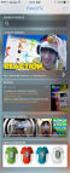 Descrizione dei componenti Panoramica della schermata iniziale 3 4 5 2 6 7 8 1 9 : >? = 1 Antenna satellitare 2 Ricevitore 3 Tasto sinistro 4 Tasto di chiamata 5 Tastiera alfanumerica 6 Tasti di navigazione
Descrizione dei componenti Panoramica della schermata iniziale 3 4 5 2 6 7 8 1 9 : >? = 1 Antenna satellitare 2 Ricevitore 3 Tasto sinistro 4 Tasto di chiamata 5 Tastiera alfanumerica 6 Tasti di navigazione
GUIDA RAPIDA ALL USO
 GUIDA RAPIDA ALL USO Benvenuto Configurazione Alice Voce/Sirio a d b c e f g Prima di procedere con il collegamento di Sirio by Alice verificare che uno tra i servizi Alice Voce o Alice Business Voce sia
GUIDA RAPIDA ALL USO Benvenuto Configurazione Alice Voce/Sirio a d b c e f g Prima di procedere con il collegamento di Sirio by Alice verificare che uno tra i servizi Alice Voce o Alice Business Voce sia
Modulo Tastiera Sfera. Manuale installatore 04/16-01 PC
 353000 Modulo Tastiera Sfera Manuale installatore 04/16-01 PC 2 Modulo Tastiera Sfera Indice 1 Introduzione 4 1.1 Avvertenze e consigli 4 Manuale installatore 2 Descrizione 5 2.1 Funzioni principali 5
353000 Modulo Tastiera Sfera Manuale installatore 04/16-01 PC 2 Modulo Tastiera Sfera Indice 1 Introduzione 4 1.1 Avvertenze e consigli 4 Manuale installatore 2 Descrizione 5 2.1 Funzioni principali 5
Il tuo manuale d'uso. SONY ERICSSON W200I http://it.yourpdfguides.com/dref/451447
 Può anche leggere le raccomandazioni fatte nel manuale d uso, nel manuale tecnico o nella guida di installazione di SONY ERICSSON W200I. Troverà le risposte a tutte sue domande sul manuale d'uso (informazioni,
Può anche leggere le raccomandazioni fatte nel manuale d uso, nel manuale tecnico o nella guida di installazione di SONY ERICSSON W200I. Troverà le risposte a tutte sue domande sul manuale d'uso (informazioni,
Telefono DECT cordless digitale con segreteria telefonica. Istruzioni per l uso OSLO 280
 Telefono DECT cordless digitale con segreteria telefonica Istruzioni per l uso OSLO 280 2 OSLO 280 Sommario 1 Indicazioni di sicurezza.............................. 4 2 Messa in funzione..................................
Telefono DECT cordless digitale con segreteria telefonica Istruzioni per l uso OSLO 280 2 OSLO 280 Sommario 1 Indicazioni di sicurezza.............................. 4 2 Messa in funzione..................................
LIBRA Istruzioni d uso
 LIBRA Istruzioni d uso 1 INDICE 1 Caratteristiche principali...3 2 Accessori in dotazione...3 3 Breve descrizione dell apparecchio...4 4 Breve descrizione delle icone del display...5 5 Prima di utilizzare
LIBRA Istruzioni d uso 1 INDICE 1 Caratteristiche principali...3 2 Accessori in dotazione...3 3 Breve descrizione dell apparecchio...4 4 Breve descrizione delle icone del display...5 5 Prima di utilizzare
Aggiornamento del firmware della fotocamera SLR digitale
 Aggiornamento del firmware della fotocamera SLR digitale Grazie per aver scelto un prodotto Nikon. Questo manuale descrive come eseguire l aggiornamento del fi r m w a re. Se non siete sicuri di poter
Aggiornamento del firmware della fotocamera SLR digitale Grazie per aver scelto un prodotto Nikon. Questo manuale descrive come eseguire l aggiornamento del fi r m w a re. Se non siete sicuri di poter
Mod DS A LBT 8563 SOFTWARE DI PROGRAMMAZIONE PER MODULO DI CHIAMATA E CENTRALINO 2VOICE
 Mod. 1083 DS 1083-022A LBT 8563 SOFTWARE DI PROGRAMMAZIONE PER MODULO DI CHIAMATA E CENTRALINO 2VOICE IndICE 1. DESCRIZIONE GENERALE...2 1.1 Requisiti di sistema...2 1.2 Installazione...2 2. PROGRAMMAZIONE
Mod. 1083 DS 1083-022A LBT 8563 SOFTWARE DI PROGRAMMAZIONE PER MODULO DI CHIAMATA E CENTRALINO 2VOICE IndICE 1. DESCRIZIONE GENERALE...2 1.1 Requisiti di sistema...2 1.2 Installazione...2 2. PROGRAMMAZIONE
Prima di iniziare. Nella presente Guida vi sono istruzioni su come configurare e utilizzare il ricevitore BeoCom 6000 con una base BeoLine.
 BeoCom 6000 Guida Prima di iniziare 3 Nella presente Guida vi sono istruzioni su come configurare e utilizzare il ricevitore BeoCom 6000 con una base BeoLine. Il ricevitore può essere utilizzato anche
BeoCom 6000 Guida Prima di iniziare 3 Nella presente Guida vi sono istruzioni su come configurare e utilizzare il ricevitore BeoCom 6000 con una base BeoLine. Il ricevitore può essere utilizzato anche
07/12-01 PC Lettore di Prossimità Sfera. Manuale installatore
 07/12-01 PC 353200 Lettore di Prossimità Sfera Manuale installatore 2 Lettore di Prossimità Sfera Indice 1 Introduzione 4 1.1 Avvertenze e consigli 4 Manuale installatore 2 Descrizione 5 2.1 Funzioni principali
07/12-01 PC 353200 Lettore di Prossimità Sfera Manuale installatore 2 Lettore di Prossimità Sfera Indice 1 Introduzione 4 1.1 Avvertenze e consigli 4 Manuale installatore 2 Descrizione 5 2.1 Funzioni principali
MODEM GUIDA ALL INSTALLAZIONE - MODEM. guida modem freccia_a.idml 1 20/05/14 16:32
 MODEM GUIDA ALL INSTALLAZIONE - MODEM guida modem freccia_a.idml 1 20/05/14 16:32 INTRODUZIONE C Questa guida descrive le attività utili per una rapida installazione del Modem e per collegare il tuo telefono
MODEM GUIDA ALL INSTALLAZIONE - MODEM guida modem freccia_a.idml 1 20/05/14 16:32 INTRODUZIONE C Questa guida descrive le attività utili per una rapida installazione del Modem e per collegare il tuo telefono
Modem e rete locale (LAN)
 Modem e rete locale (LAN) Guida per l'utente Copyright 2007 Hewlett-Packard Development Company, L.P. Le informazioni contenute in questo documento sono soggette a modifiche senza preavviso. Le sole garanzie
Modem e rete locale (LAN) Guida per l'utente Copyright 2007 Hewlett-Packard Development Company, L.P. Le informazioni contenute in questo documento sono soggette a modifiche senza preavviso. Le sole garanzie
Guida di installazione Router/Centralino FRITZ!Box 7270
 Guida di installazione Router/Centralino FRITZ!Box 7270 Indice Gentile cliente, Contenuto delle confezioni... 2 siamo lieti di darti il benvenuto nel mondo dei servizi e prodotti di Telecom Italia. Questa
Guida di installazione Router/Centralino FRITZ!Box 7270 Indice Gentile cliente, Contenuto delle confezioni... 2 siamo lieti di darti il benvenuto nel mondo dei servizi e prodotti di Telecom Italia. Questa
VOICE MAIL ELMEG T484
 VOICE MAIL ELMEG T484 1. Inserire la Compact Flash nel pabx 2. A seconda della capacità della memoria varia sia il numero che la durata delle caselle vocali utilizzabili (vedi manuale tecnico del Voicebox).
VOICE MAIL ELMEG T484 1. Inserire la Compact Flash nel pabx 2. A seconda della capacità della memoria varia sia il numero che la durata delle caselle vocali utilizzabili (vedi manuale tecnico del Voicebox).
Esecuzione di chiamate vocali Esecuzione di una chiamata vocale utilizzando la tastiera 1.
 Accensione di Avaya A175 Desktop Video Device Per accendere Avaya A175 Desktop Video Device, tenere premuto il pulsante di alimentazione situato sul lato del dispositivo, sino a quando viene visualizzato
Accensione di Avaya A175 Desktop Video Device Per accendere Avaya A175 Desktop Video Device, tenere premuto il pulsante di alimentazione situato sul lato del dispositivo, sino a quando viene visualizzato
Manuale versione Mobile (Smartphone Tablet)
 Manuale versione Mobile (Smartphone Tablet) Introduzione La versione mobile è una versione del gestionale Reali studiata apposta per l utilizzo da dispositivi mobili quali smartphone e tablet. La base
Manuale versione Mobile (Smartphone Tablet) Introduzione La versione mobile è una versione del gestionale Reali studiata apposta per l utilizzo da dispositivi mobili quali smartphone e tablet. La base
Manuale d'istruzioni e uso per. Cellulare Dual Sim modello D218
 Manuale d'istruzioni e uso per Cellulare Dual Sim modello D218 Indice 1... INSERIMENTO E RIMOZIONE SIM CARD 2... INSERIMENTO E RIMOZIONE MEMORY CARD 3... INSERIMENTO E RIMOZIONE BATTERIA 4...CARICARE LA
Manuale d'istruzioni e uso per Cellulare Dual Sim modello D218 Indice 1... INSERIMENTO E RIMOZIONE SIM CARD 2... INSERIMENTO E RIMOZIONE MEMORY CARD 3... INSERIMENTO E RIMOZIONE BATTERIA 4...CARICARE LA
Guida all installazione
 Guida all installazione DSL37242440_guida V-MOS.indd 1 02/12/14 09:52 INTRODUZIONE Questa guida descrive le azioni utili per la rapida e autonoma installazione del Modem e il collegamento del tuo computer
Guida all installazione DSL37242440_guida V-MOS.indd 1 02/12/14 09:52 INTRODUZIONE Questa guida descrive le azioni utili per la rapida e autonoma installazione del Modem e il collegamento del tuo computer
Utenti Vidia. Vidia La soluzione di videoconferenza. Quick Start Guide. 1. Come diventare utente Vidia
 Quick Start Guide Utenti Vidia 1. Come diventare utente Vidia Su www.swisscom.ch/vidia è possibile creare un account di prova Vidia utilizzabile gratuitamente per 30 giorni. Per impiegare Vidia all interno
Quick Start Guide Utenti Vidia 1. Come diventare utente Vidia Su www.swisscom.ch/vidia è possibile creare un account di prova Vidia utilizzabile gratuitamente per 30 giorni. Per impiegare Vidia all interno
ST 600. Telefono di sistema. Posto Operatore di ultima generazione gestibile da PC. Funzioni principali
 Telefoni ST 600 Telefono di sistema Posto Operatore di ultima generazione gestibile da PC Il telefono ST 600 viene fornito con il software Personal Phone Suite e il cavo USB, a garanzia della perfetta
Telefoni ST 600 Telefono di sistema Posto Operatore di ultima generazione gestibile da PC Il telefono ST 600 viene fornito con il software Personal Phone Suite e il cavo USB, a garanzia della perfetta
Polycom VVX Guida Utente.
 Polycom VVX 1500 Guida Utente Contenuto Panoramica del telefono Funzioni base del telefono Come effettuare una chiamata Come rispondere a una chiamata Come terminare una chiamata Come ricomporre un numero
Polycom VVX 1500 Guida Utente Contenuto Panoramica del telefono Funzioni base del telefono Come effettuare una chiamata Come rispondere a una chiamata Come terminare una chiamata Come ricomporre un numero
IP Office 9608 Guida di riferimento rapida del telefono
 9608 Guida di riferimento rapida del telefono Il tuo telefono 9608 supporta il telefono 9608. Il telefono supporta 24 tasti chiamata/funzione programmabili. Le etichette relative vengono visualizzate sulla
9608 Guida di riferimento rapida del telefono Il tuo telefono 9608 supporta il telefono 9608. Il telefono supporta 24 tasti chiamata/funzione programmabili. Le etichette relative vengono visualizzate sulla
ACCESSO ALLA POSTA ELETTRONICA TRAMITE OUTLOOK WEB ACCESS
 ACCESSO ALLA POSTA ELETTRONICA TRAMITE OUTLOOK WEB ACCESS Versione 1.2 9 Luglio 2007 Pagina 1 di 16 SOMMARIO 1. Cos è Outlook Web Access... 3 2. Quando si usa... 3 3. Prerequisiti per l uso di Outlook
ACCESSO ALLA POSTA ELETTRONICA TRAMITE OUTLOOK WEB ACCESS Versione 1.2 9 Luglio 2007 Pagina 1 di 16 SOMMARIO 1. Cos è Outlook Web Access... 3 2. Quando si usa... 3 3. Prerequisiti per l uso di Outlook
Generalità. Descrizione del dispositivo. Disposizione dei componenti
 Generalità Il terminale Braille MB248 è una apparecchiatura elettronica gestita da microprocessore con elevata capacità di elaborazione, adatta si per uso personale che per attività lavorative. MB248 può
Generalità Il terminale Braille MB248 è una apparecchiatura elettronica gestita da microprocessore con elevata capacità di elaborazione, adatta si per uso personale che per attività lavorative. MB248 può
Gigaset SL360HS / QHSG CH-Swisscom it / A31008-M2752-F X43 / Cover_front_c.fm / 9/8/16 SL360 HS
 SL360 HS Gigaset HS Il telefono cordless universale Il telefono cordless Gigaset HS ha acquistato un apparecchio multifunzionale di alta qualità a prova di futuro. I telefoni cordless Gigaset HS sono
SL360 HS Gigaset HS Il telefono cordless universale Il telefono cordless Gigaset HS ha acquistato un apparecchio multifunzionale di alta qualità a prova di futuro. I telefoni cordless Gigaset HS sono
Imagicle Hotel. Guida alla configurazione delle centrali Alcatel OXO fino alla Rel. 4.x
 Imagicle Hotel. Guida alla configurazione delle centrali Alcatel OXO fino alla Rel. 4.x 2016 01/03/2016 2-14 www.imagicle.com Indice 1 CENTRALI ALCATEL SUPPORTATE... 5 2 COME PROGRAMMARE LA CENTRALE PER
Imagicle Hotel. Guida alla configurazione delle centrali Alcatel OXO fino alla Rel. 4.x 2016 01/03/2016 2-14 www.imagicle.com Indice 1 CENTRALI ALCATEL SUPPORTATE... 5 2 COME PROGRAMMARE LA CENTRALE PER
Portale INPS. Servizi per il cittadino. Lavoratori Domestici. Consultazione Estratto Conto. Help online
 Portale INPS Servizi per il cittadino Lavoratori Domestici Consultazione Estratto Conto Help online Pagina 1 di 11 Indice 1 GENERALITÁ... 3 1.1 Scopo e campo di applicazione del documento... 3 1.2 Termini
Portale INPS Servizi per il cittadino Lavoratori Domestici Consultazione Estratto Conto Help online Pagina 1 di 11 Indice 1 GENERALITÁ... 3 1.1 Scopo e campo di applicazione del documento... 3 1.2 Termini
ADSL Modem :: Ericsson B-Quick (HM120d)
 ADSL Modem :: Ericsson B-Quick (HM120d) 1. Introduzione www.ericsson.com Il modem ADSL HM120d consente connessioni ai servizi in banda larga usando una normale linea telefonica. Supporta connessioni in
ADSL Modem :: Ericsson B-Quick (HM120d) 1. Introduzione www.ericsson.com Il modem ADSL HM120d consente connessioni ai servizi in banda larga usando una normale linea telefonica. Supporta connessioni in
MVR1N REGISTRATORE AUDIO DIGITALE MANUALE UTENTE - 1 -
 REGISTRATORE AUDIO DIGITALE MANUALE UTENTE - 1 - - 2 - REGISTRATORE AUDIO DIGITALE 1. Introduzione A tutti i residenti dell Unione Europea Importanti informazioni ambientali relative a questo prodotto
REGISTRATORE AUDIO DIGITALE MANUALE UTENTE - 1 - - 2 - REGISTRATORE AUDIO DIGITALE 1. Introduzione A tutti i residenti dell Unione Europea Importanti informazioni ambientali relative a questo prodotto
CH-6616 Losone +41 (0) , BSystem Sagl. 1.1 Meridiana per Android ii
 per CH-6616 Losone +41 (0)91 791 86 36 www.bsystem.ch info@bsystem.ch 2014, BSystem Sagl 1.1 Meridiana per Android ii Sommario 1 A cosa serve... 1 2 Configurazione iniziale... 1 2.1 Introduzione... 1 2.2
per CH-6616 Losone +41 (0)91 791 86 36 www.bsystem.ch info@bsystem.ch 2014, BSystem Sagl 1.1 Meridiana per Android ii Sommario 1 A cosa serve... 1 2 Configurazione iniziale... 1 2.1 Introduzione... 1 2.2
Congratulazioni Acquistando un prodotto Gigaset avete scelto un marchio estremamente sensibile ed attento alle tematiche della sostenibilità
 Congratulazioni Acquistando un prodotto Gigaset avete scelto un marchio estremamente sensibile ed attento alle tematiche della sostenibilità ambientale. Prodotto imballato in confezione ecosostenibile.
Congratulazioni Acquistando un prodotto Gigaset avete scelto un marchio estremamente sensibile ed attento alle tematiche della sostenibilità ambientale. Prodotto imballato in confezione ecosostenibile.
Registratore Digitale Professionale MANUALE D USO USER MANUAL RD003
 Registratore Digitale Professionale MANUALE D USO USER MANUAL RD003 Manuale d uso Indice Panoramica funzioni... 3 Avvertenze... 3 Schema prodotto... 4 Accensione... 4 Spegnimento... 5 Indicatore batteria...
Registratore Digitale Professionale MANUALE D USO USER MANUAL RD003 Manuale d uso Indice Panoramica funzioni... 3 Avvertenze... 3 Schema prodotto... 4 Accensione... 4 Spegnimento... 5 Indicatore batteria...
